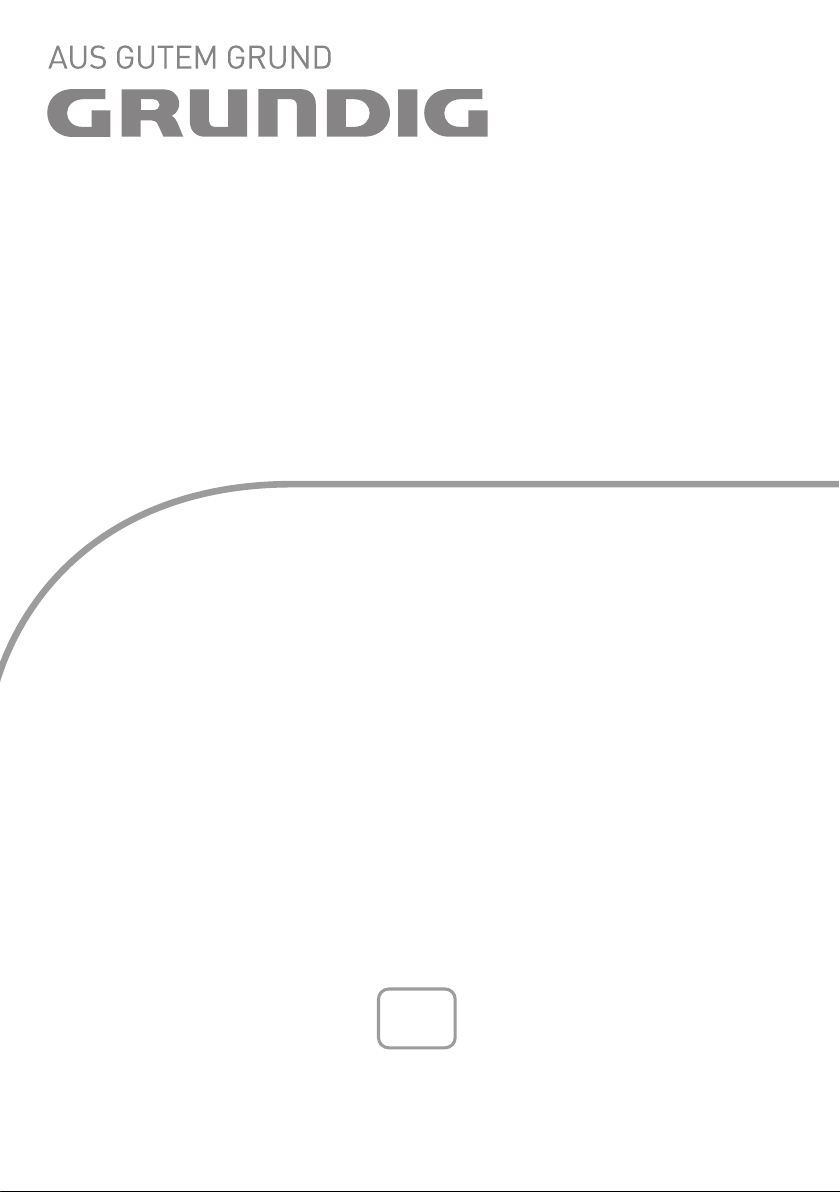
INTERNET RADIO
Cosmopolit 3F WEB iP
de
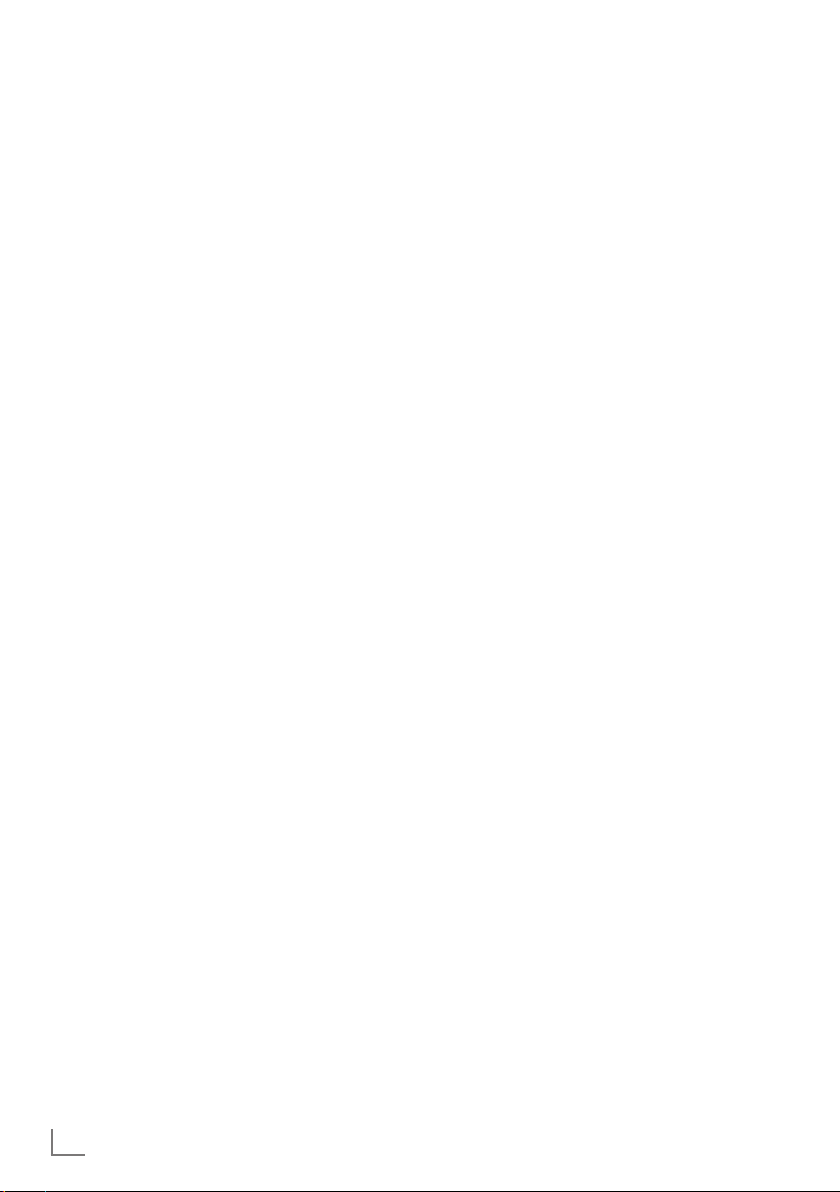
INHALT
------------------------------------------------------------------------------------------------------------------------------------------------
4 COSMOPOLIT 3F WEB iP
4 Lieferumfang
4 Besonderheiten
5 AUFSTELLEN UND SICHERHEIT
6 AUF EINEN BLICK
6 Die Bedienelemente
9 Die Fernbedienung
11 Die Anzeigen des Gerätes
12 ANSCHLIESSEN / VORBEREITEN
12 Externes Gerät anschließen
12 MP3 Player oder USB-Memory Stick
anschließen
12 iPod/iPhone anschließen
12 Kopfhörer anschließen
13 LAN-Verbindung zum Internet
13 WLAN-Verbindung zum Internet
14 Netzadapter anschließen
14 Batterien in die Fernbedienung einlegen
15 DER JOG-SHUTTLE
15 Betrieb mit dem Jog-Shuttle und den
Tasten am Gerät
15 Die Funktionen
15 Beispiel – Uhrzeit automatisch einstellen
16 EINSTELLUNGEN
16 Navigation in den Menüs
16 Erstinstallation mit dem
Installationsassistenten “Wizard”
18 FM-Programme einstellen und speichern
19 Klangeffekt „Mein EQ” einstellen
20 ALLGEMEINE FUNKTIONEN
20 Ein- und Ausschalten
20 Programmquelle wählen
20 Lautstärke ändern
20 Klangeffekte wählen
20 Stummschaltung (Mute)
20 Stereo- / oder Monoempfang einstellen
21 INTERNET-BETRIEB
21 Wissenswertes über die Internet
Radiostationen
21 Programmquelle Internet Radio wählen
23 Internet-Radioprogramme auf
Programmplätzen speichern
23 Gespeicherte Internet-Radioprogramme
aufrufen
24 Zuletzt gehörte Internet-Radioprogramme
aufrufen
24 Informationen über Internet-
Radioprogramme abrufen
24 Podcasts wählen
25 INTERNET RADIO TUNING SERVICE
25 Auf der GRUNDIG Homepage
registrieren
25 Favoritenlisten erstellen
28 MUSIK ARCHIV
28 Media Server (Audio Streaming)
28 Programmquelle Musik Archiv wählen
28 Weitere Wiedergabe-Funktionen
29 Wiedergeben von Medien und
„fernsteuern“ des Cosmopolit über den PC
31 iPod/iPhone-BETRIEB
31 Modelle für die Verwendung mit Ihrem
Gerät
31 Wiedergabe vom iPod/iPhone
32 Informationen einblenden
32 Navigieren im Menü des iPod/iPhone
32 Aktuellen Titel wiederholen
32 Anderen Titel wählen
32 Passage eines Titels suchen
33 USB-BETRIEB
33 Inhalt eines MP3-Players oder USB-
Memory Sticks wiedergeben
33 Pause und Wiedergabe fortsetzen
(Resume)
33 Anderen Titel wählen
33 Passage eines Titels suchen
34 Eine Album oder einen Ordner wiederholen
34 Titel in zufälliger Reihenfolge
wiedergeben (Random)
2
DEUTSCH
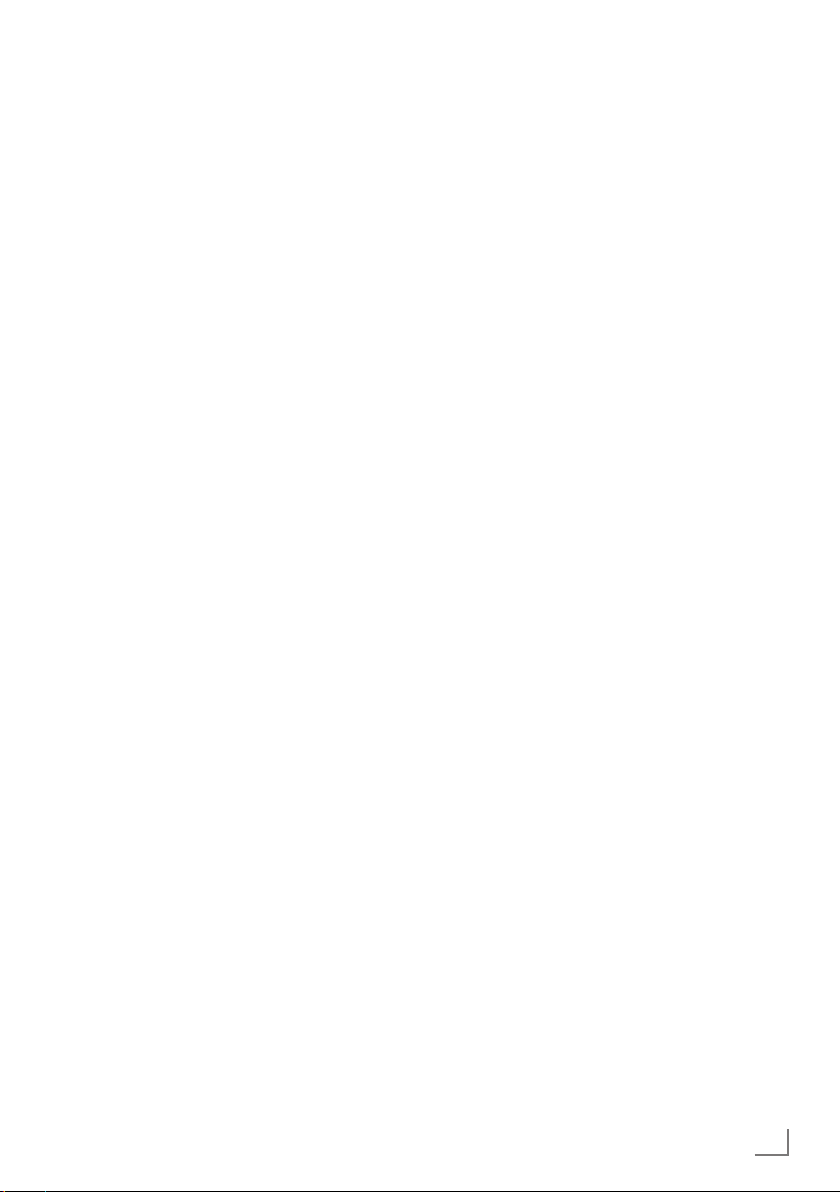
INHALT
------------------------------------------------------------------------------------------------------------------------------------------------
35 FM-BETRIEB
35 Programmquelle FM wählen
35 FM-Programm wählen – von
Programmplätzen
35 FM-Programm wählen – aus der
Favoritenliste
35 Stereo- und Mono-Empfang
35 RDS-Programminformationen einblenden
36 BETRIEB MIT EXTERNEN GERÄTEN
36 Tonsignal von externen Geräten
wiedergeben
37 TIMER-BETRIEB
37 Einschalt-Timer
39 Sleep Timer
40 SONDEREINSTELLUNGEN
40 Software Version und Geräte ID (MAC
Adresse) anzeigen
40 Informationen über das Gerät und das
Netzwerk abrufen
40 Weiteres Netzwerk installieren
41 WLAN-Region einstellen
41 Nicht zur Verfügung stehende Server
löschen
42 Das Gerät am WLAN Router anmelden
– mit individuellen Einstellungen im
Netzwerk (Statische IP)
44 Zeit, Zeitzone und Datum manuell
einstellen
44 Software Update durchführen
45 Menüsprache ändern
45 Alle Einstellungen auf die
Werkseinstellungen zurücksetzen (Reset)
46 INFORMATIONEN
46 Glossar
48 Lizenzbestimmungen
48 „Real enabled” Lizenzbestimmungen für
Endanwender
48 Venice 6.2 Lizenzbestimmungen für
Endanwender
49 Bestätigungen von Drittpartei-Lizenzen
Mp3 Codec von Thomson Licensing
49 USBware von Jungo Ltd.
49 WPA Supplicant von Jouni Malinen
50 LWIP von LWIP Licensors
50 FLAC von Xiph.org Foundation
51 OpenSSL von The OpenSSL Project
52 LPTT Software
53 Umwelthinweis
53 Technische Daten
54 Allgemeine Störungen
54 Made for iPod/iPhone
54 Störungen selbst beheben
55 Internet Störungen
55 Meldungen des Gerätes
DEUTSCH
3
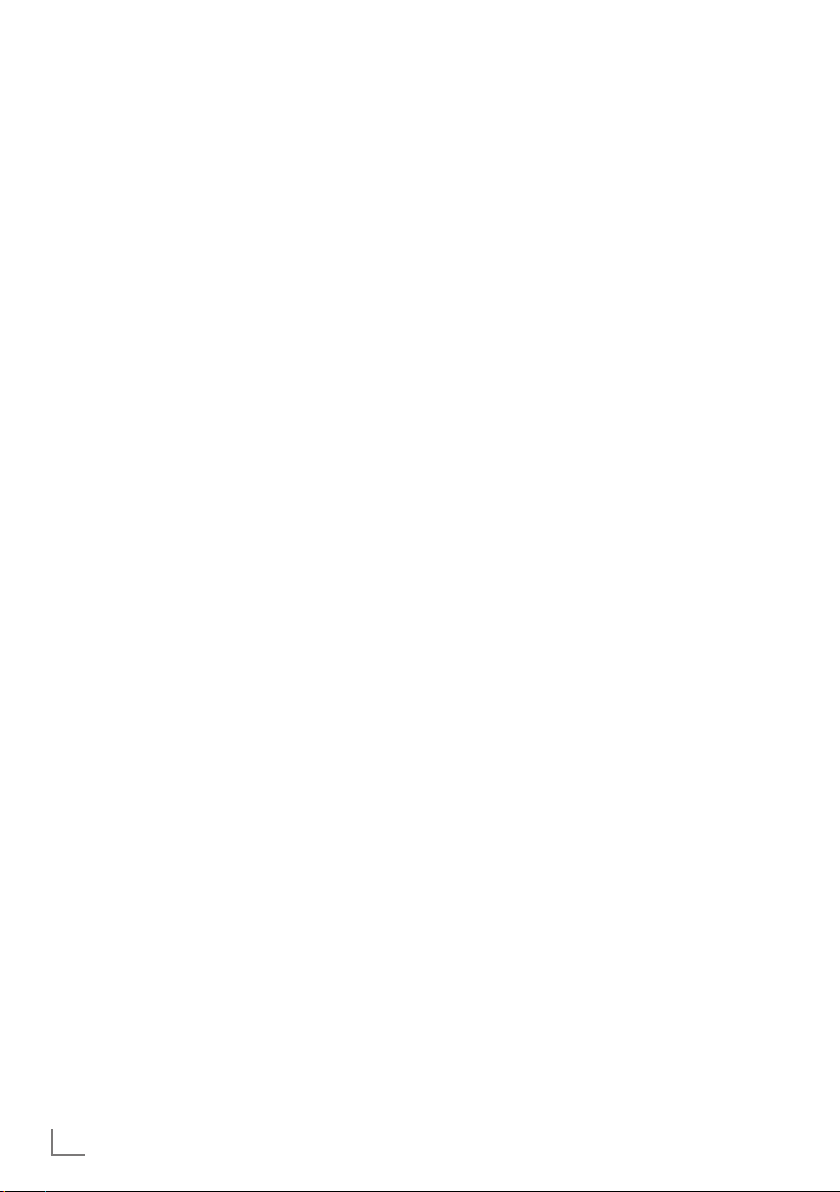
COSMOPOLIT 3F WEB iP
Lieferumfang
Cosmopolit 3F WEB iP
Fernbedienung
2 Batterien (Micro, R 03/UM 4/AAA, 2 x 1,5V)
Bedienungsanleitung
Netzteil
Besonderheiten
Ihr Gerät bietet Ihnen über einen WLAN Router
Zugang zu zahlreichen
Internet Radiostationen. Die Verbindung zum
Internet wird über ein LAN-Kabel oder drahtlos
über WLAN hergestellt.
Für den Internet-Betrieb sind ein DSL-Anschluss
und eine DSL Flat Rate empfehlenswert.
Auf dem PC oder einer Festplatte (NAS - Network Attached Storage) archivierte Musiktitel
(Musik Archiv) können über einen UPnP-Server
mittels LAN oder WLAN vom Gerät wiedergegeben werden (Audio Streaming).
Ihr Cosmopolit unterstützt den Industriestandard
DLNA (Digital Living Network Alliance) 1.5 Digital Media Renderer
Dadurch haben Sie die Möglichkeit, auf dem
PC gespeicherte Medien über den Cosmopolit
abzuspielen. Windows 7 bietet Ihnen dafür die
Funktion „Wiedergeben auf...“ an.
Zusätzlich zu Internet Radiostationen empfängt
das Gerät Rundfunk-Programme im FM-Bereich.
Ihr Gerät verfügt über ein versenkbares iPodDock, an das Sie Ihren iPod/iPhone anschließen
und Ihre Musik über das Gerät wiedergeben
können.
Über den USB-Eingang geben Sie die MusikDatenformate MP3 und WMA von einem USBMemory Stick oder einem MP3-Player wieder.
Andere Audioquellen können Sie an den AuxEingang anschließen.
-------------------------------------------------------------------------------
4
DEUTSCH
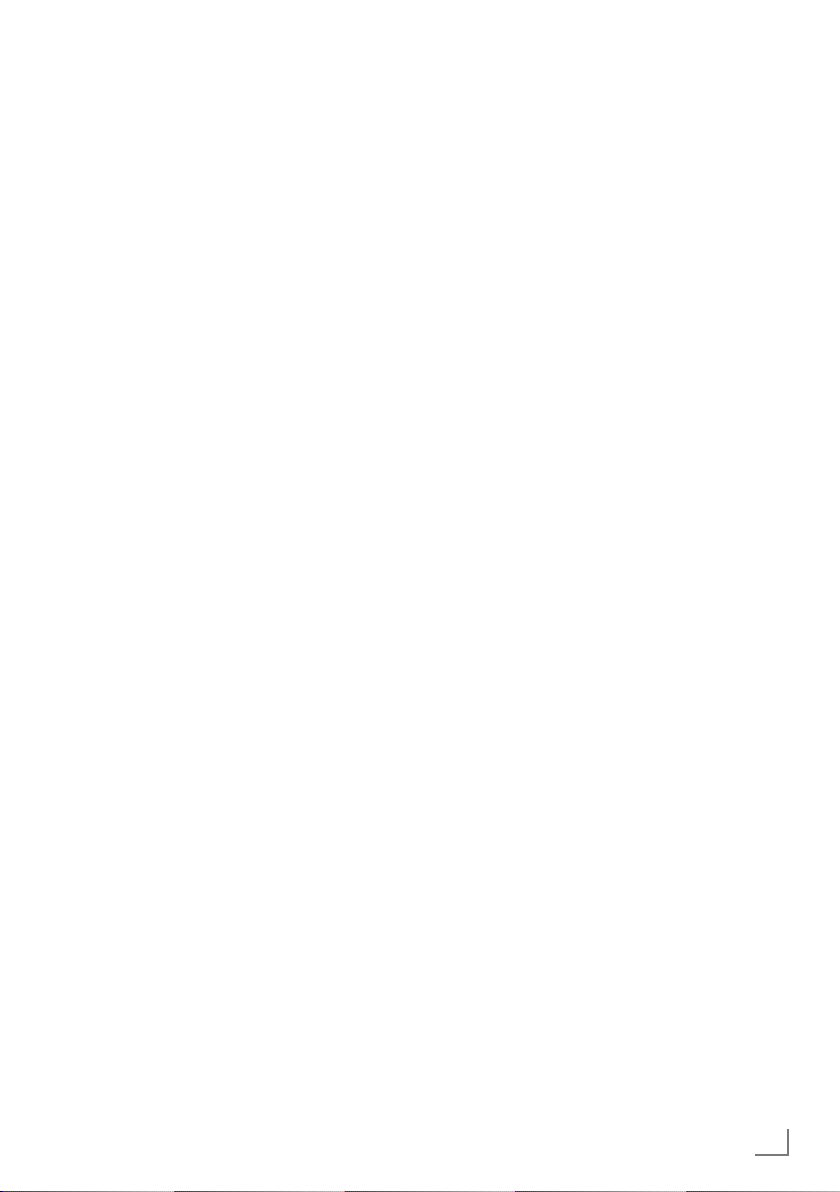
AUFSTELLEN UND SICHERHEIT
---------------------------------------------------------
Beachten Sie beim Aufstellen bitte folgende Hinweise:
7
Das Gerät ist für die Wiedergabe von Tonsi-
gnalen bestimmt. Jede andere Verwendung ist
ausdrücklich ausgeschlossen.
7
Wollen Sie das Gerät in Regalwänden,
Schränken, etc. aufstellen, sorgen Sie bitte
für ausreichende Belüftung. Ein Freiraum von
mindestens 10 cm seitlich und an der Rückseite
des Gerätes darf nicht unterschritten werden.
7
Bedecken Sie das Gerät nicht mit Zeitungen,
Tischtüchern, Vorhängen, etc.
7
Bitte beachten Sie beim Aufstellen des Gerätes,
dass Möbeloberflächen mit den verschiedensten Lacken und Kunststoffen beschichtet
sind, die häufig chemische Zusätze enthalten.
Diese Zusätze greifen u.a. das Material der
Gerätefüße an. So entstehen Rückstände auf
der Möbeloberfläche, die sich nur schwer
oder nicht mehr entfernen lassen.
7
Wenn das Gerät starken Temperaturschwan-
kungen ausgesetzt ist, zum Beispiel beim Transport vom Kalten ins Warme, nehmen Sie es für
mindestens zwei Stunden nicht in Betrieb.
7
Das Gerät ist für den Betrieb in trockenen
Räumen bestimmt. Sollten Sie es dennoch im
Freien betreiben, sorgen Sie unbedingt dafür,
dass es vor Feuchtigkeit (Tropf- und Spritzwasser) geschützt ist.
7
Betreiben Sie das Gerät nur in einem gemä-
ßigten Klima.
7
Stellen Sie das Gerät nicht in unmittelbare
Nähe der Heizung oder in die pralle Sonne;
dadurch wird die Kühlung beeinträchtigt.
7
Stellen Sie keine mit Flüssigkeit gefüllten Ge-
fäße (z.B. Vasen) auf das Gerät.
7
Stellen Sie keine offenen Brandquellen, z.B.
Kerzen, auf das Gerät.
7
Verwenden Sie keine Reinigungsmittel; diese
können das Gehäuse beschädigen. Reinigen
Sie das Gerät mit einem sauberen, trockenen
Tuch.
7
Gewitter stellen eine Gefahr für jedes elek-
trische Gerät dar. Auch wenn das Gerät ausgeschaltet ist, kann es durch einen Blitzschlag
in das Stromnetz beschädigt werden. Bei
einem Gewitter müssen Sie immer den Netzadapter ziehen.
7
Ständige Benutzung des Kopfhörers bei hoher
Lautstärke kann zu Schäden am Gehör führen.
7
Treten Fehlfunktionen auf, etwa wegen einer
elektrostatischen Aufladung oder kurzzeitiger
Netzüberspannung, setzen Sie das Gerät zurück. Ziehen Sie hierzu den Netzadapter und
schließen ihn nach einigen Sekunden wieder
an.
7
Sie dürfen das Gerät auf keinen Fall öffnen. Bei
Schäden, die durch unsachgemäße Eingriffe
entstehen, geht der Anspruch auf Gewährleistung verloren.
Hinweise:
7
Schließen Sie keine externen Geräte an
wenn Ihr Gerät eingeschaltet ist.
7
Schalten Sie auch die externen Geräte vor
dem Anschließen aus.
7
Nur durch Ziehen des Netzadapters ist das
Gerät vollständig vom Stromnetz getrennt.
7
Sorgen Sie dafür, dass der Stecker des Netz-
adapters frei zugänglich ist!
DEUTSCH
5
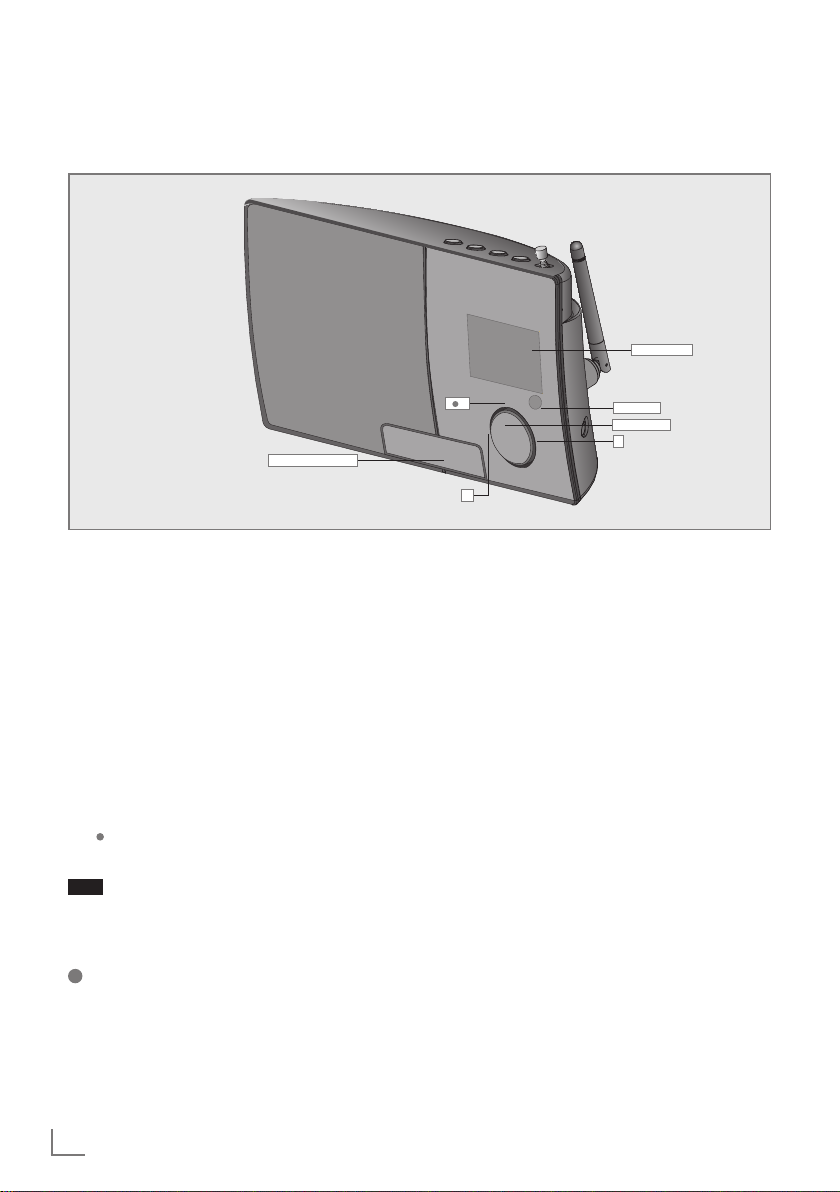
AUF EINEN BLICK
---------------------------------------------------------------------------------------------------------
Die Bedienelemente
Die Vorderseite
iPod dock drawer
Jog-Shuttle Drehen zum Anwählen
verschiedener Funktionen und
Menüs.
Drücken zum Aktivieren und
Bestätigen der Funktionen und
der Menüs.
Weitere Informationen finden
Sie im Kapitel “Jog-Shuttle”.
_
+ Zum Anwählen der
Menüoptionen oder zum
Ändern der Lautstärke links
oder rechts drehen.
Zum Bestätigen der gewählten
Einstellung drücken.
Die Anzeigen des Gerätes,
detaillierte Erklärungen finden
Sie im Kapitel “Die Anzeigen
des Gerätes.
Infrarotsensor für die Signale
der Fernbedienung.
iPod dock Versenkbarer iPod-Dock, auf
drawer die Schublade drücken, der
iPod-Dock wird ausgefahren.
LCD Display
IR sensor
Jog-Shuttle
+
_
6
DEUTSCH
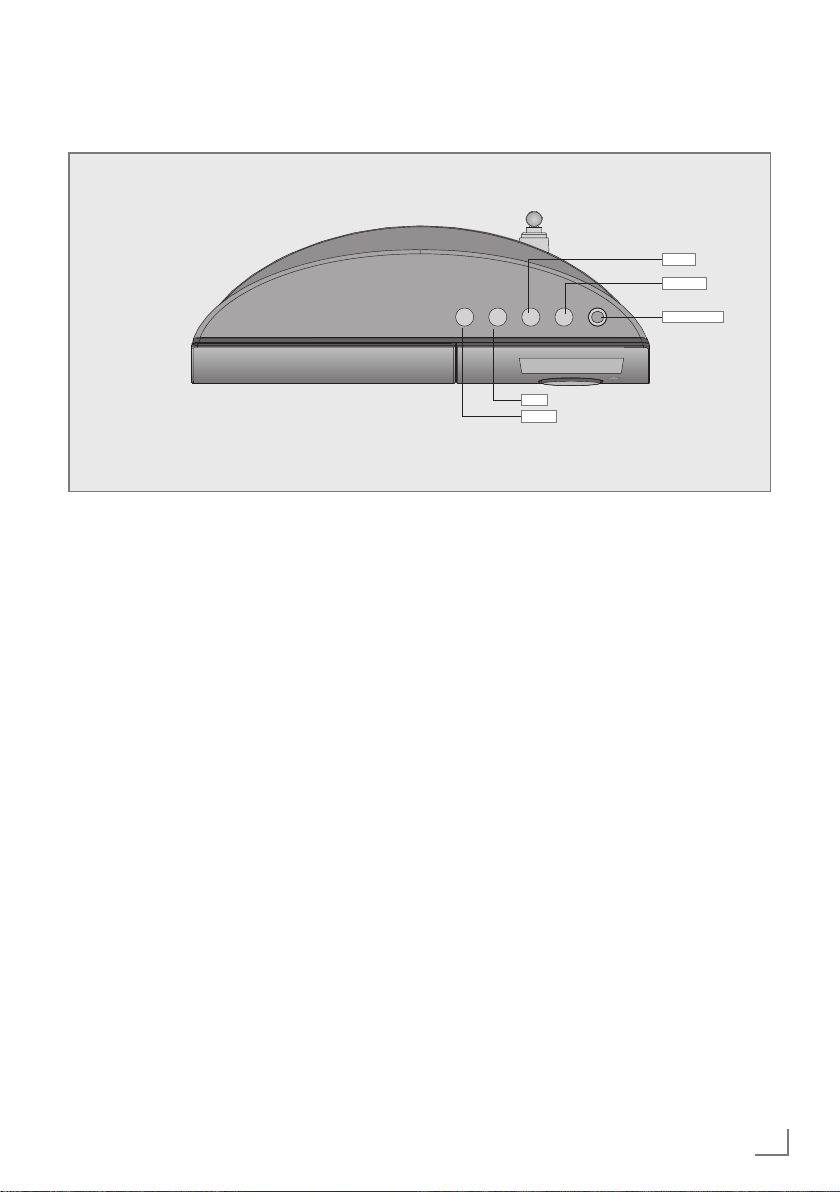
AUF EINEN BLICK
Die Oberseite
---------------------------------------------------------------------------------------------------------
MODE
ON/OFF
FM Antenna
FAV
MENU
MENU Ruft das Hauptmenü auf (ab-
hängig von dem gewähltem
Betriebsmodus) und schaltet
zurück zur Anzeige der Zeit,
des Datums und verschiedener
Informationen. Schaltet im
Menü zurück zur vorherigen
Menüoption.
FAV Ruft die Favoritenliste auf.
MODE Wählt die Programmquellen
Internet Radio, Musik Archiv,
FM Radio, iPod/iPhone und
Aux In.
ON/OFF Schaltet das Gerät in Bereit-
schaft (Stand-by) und aus
Bereitschaft ein.
FM ANTENNA Teleskopantenne für den FM-
Empfang.
DEUTSCH
7
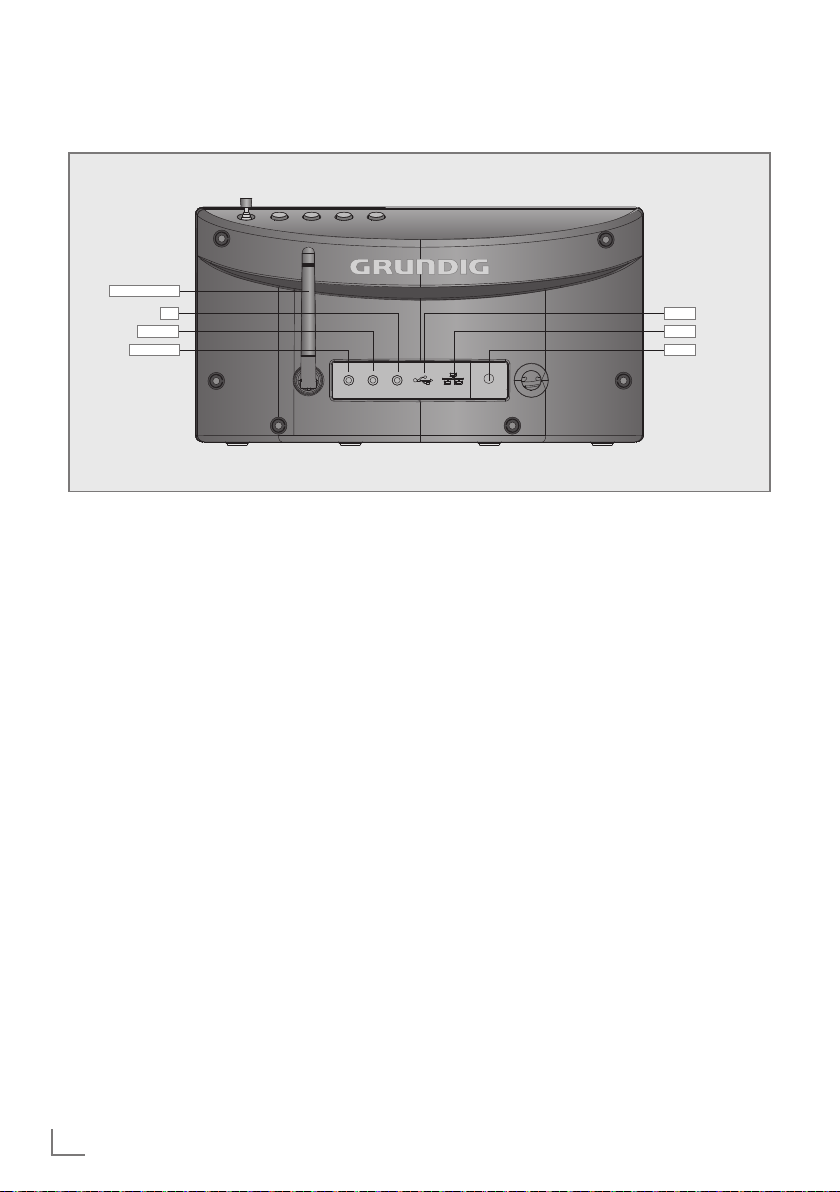
AUF EINEN BLICK
---------------------------------------------------------------------------------------------------------
Die Rückseite
Wi-Fi Antenna
U
Wi-Fi Antenne für den drahtlosen
ANTENNE Internetempfang.
LINE OUT Tonsignalausgang zum An-
schließen eines externen Gerätes.
AUX IN Tonsignaleingang zum An-
schließen eines externen Gerätes.
U Kopfhörerbuchse zum An-
schließen eines Stereo-Kopfhörers mit Klinkenstecker (ø 3,5
mm).
Der Lautsprecher des Gerätes
wird automatisch abgeschaltet.
USB USB-Schnittstelle Typ A.
Zum Anschließen von MP3 Playern oder USB-Memory Sticks.
LAN Buchse zum Anschließen an
das Ethernet-Netzwerk über
LAN-Kabel.
LED Anzeige für Netzwerkstatus.
Grün/Gelb
DC IN Buchse für den Stecker des
Netzadapter-Kabels.
USB
LANAUX IN
DC INLINE OUT
8
DEUTSCH
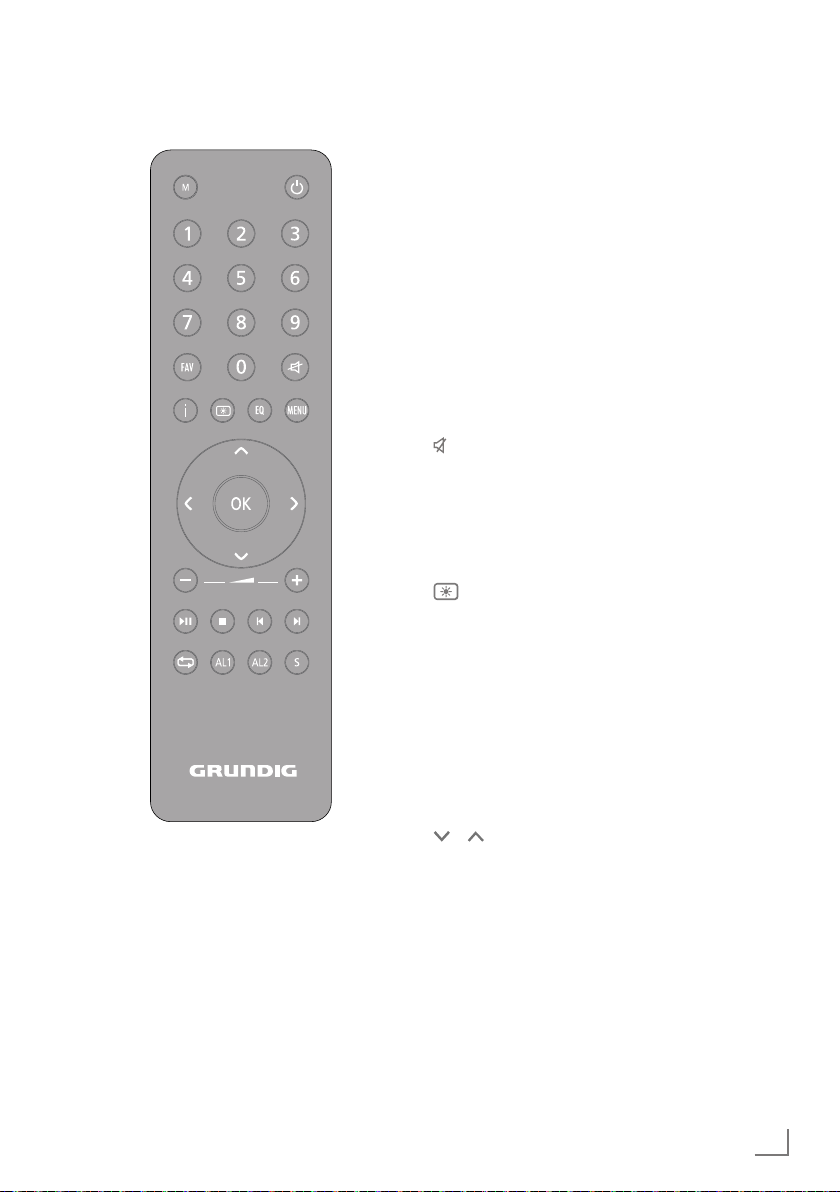
AUF EINEN BLICK
Die Fernbedienung
---------------------------------------------------------------------------------------------------------
8 Schaltet das Gerät in Bereitschaft
(Stand-by) und aus Bereitschaft mit
der zuletzt gewählten Programmquelle ein.
M Wählt die Programmquellen Internet
Radio, Musik Archiv, FM Radio,
iPod/iPhone und Aux In.
1-0 Ruft Programmplätze für Internet-
und FM-Radio-Programme auf (im
Internet- und Tuner-Betrieb).
FAV Ruft die Favoritenliste für Internet-,
und FM-Radio-Programme auf.
Schaltet den Lautsprecher des Ge-
rätes stumm und wieder laut.
İ Blendet Informationen zu den In-
ternet- und FM-Radio-Programmen
sowie bei dem Betrieb mit iPod/
iPhone und Musik Archiv ein.
Verändert die Helligkeit der Gerä-
teanzeige.
EQ Ruft das Tonmenü auf zum Auswäh-
len verschiedener Klangeffekte (z. B.
»Normal«, »Flat«, »Jazz«, usw.).
MENU Ruft das Hauptmenü auf (abhängig
von dem gewähltem Betriebsmodus)
und schaltet zurück zur Anzeige der
Zeit, des Datums und verschiedener
Informationen.
/ Bewegen den Cursor in den Menüs
nach oben/unten.
Im Radio-Betrieb: Schaltet die Frequenz in 50 kHz-Schritten zurück
oder vor.
DEUTSCH
9
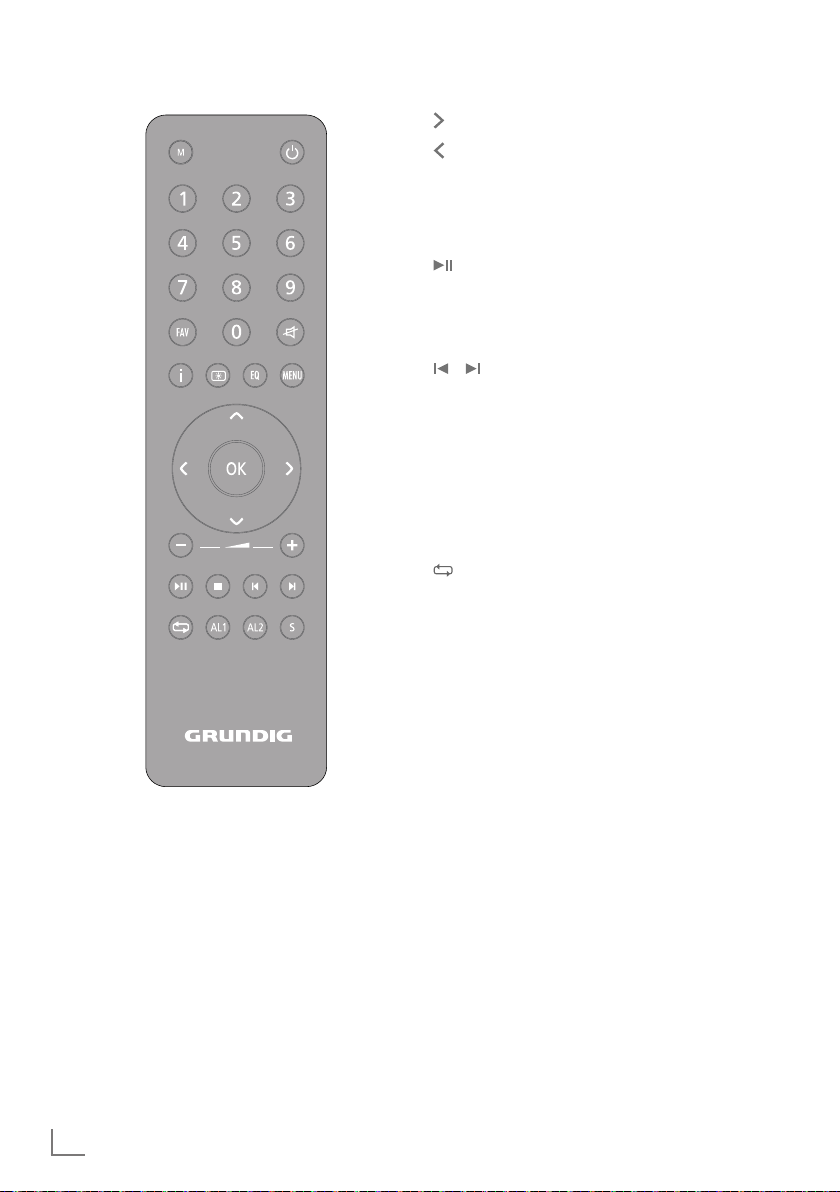
AUF EINEN BLICK
---------------------------------------------------------------------------------------------------------
Schaltet zur nächsten Menüebene.
Schaltet zurück zur vorherigen
Menüebene.
OK Bestätigt die gewählte Option.
_
+ Ändern die Lautstärke.
Startet die Wiedergabe und schal-
tet auf Wiedergabe-Pause.
7 Unterbricht die Wiedergabe (im
USB, iPod/iPhone-Betrieb).
/ Im Radio-Betrieb: Startet den FM-
Suchlauf. Er stoppt, wenn ein Programm gefunden wurde.
Im iPod/iPhone -und USB-Betrieb:
Kurz drücken, wählt den vorherigen oder den nächsten Titel;
länger drücken, sucht eine bestimmte Passage eines Titels rückwärts oder vorwärts.
Wählt die Wiederhol-Funktionen (im
iPod/iPhone - und USB-Betrieb).
AL1 Aktiviert die Einstellung der Weck-
zeit 1.
Unterbricht das Wecksignal.
AL2 Aktiviert die Einstellung der Weck-
zeit 2.
Unterbricht das Wecksignal.
S Zum Einstellen des Sleep Timers.
10
DEUTSCH
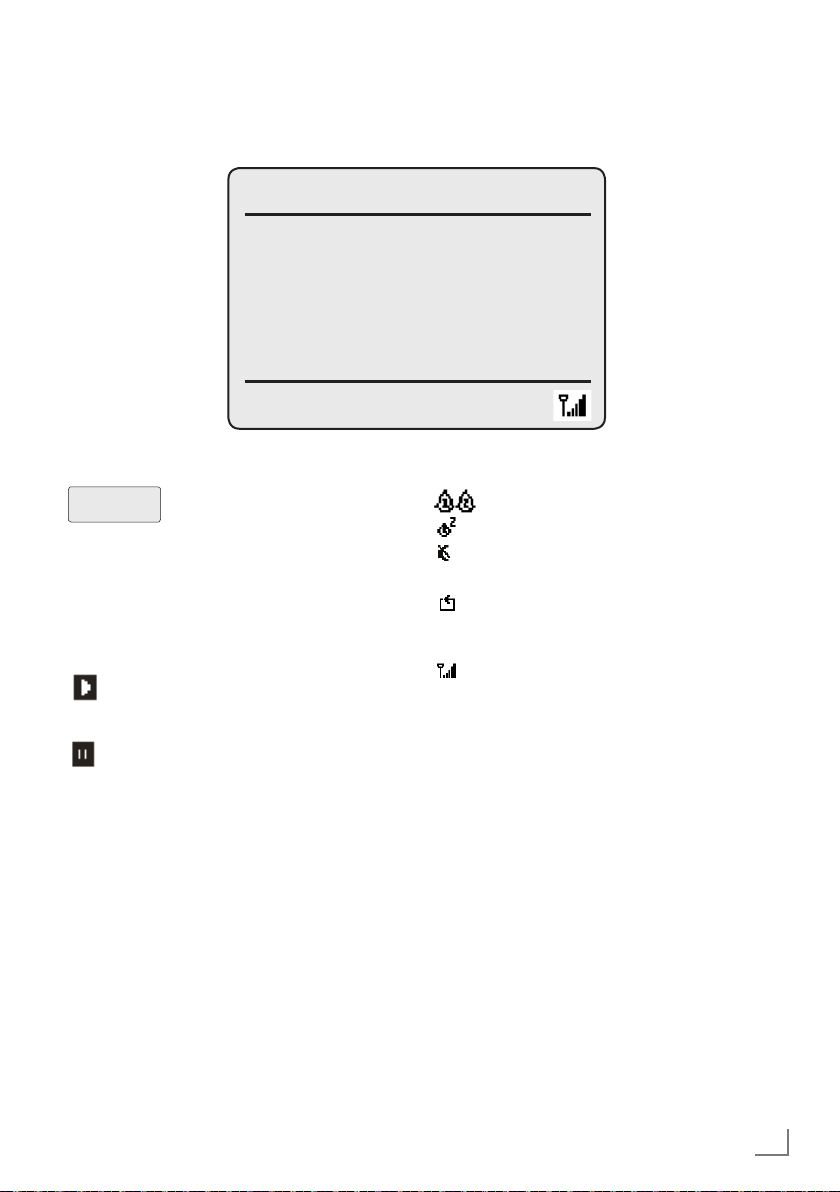
AUF EINEN BLICK
Die Anzeigen des Gerätes
Time/Date
FM
---------------------------------------------------------------------------------------------------------
11:17
87.65 MHz
In Bereitschaft (Stand–by): Zeigt
87.65 MHz
Abspielen (einer Radiostation
Pause.
die Uhrzeit an.
In Betrieb: Zeigt die Programmquelle (z.B. FM Radio), die
Uhrzeit und die Lautstärke an.
Zeigt die verschiedenen Menüs
an sowie Informationen über die
Radiostationen und Spielzeiten
im USB, iPod/iPhone-Betrieb.
oder eines Titel von der USBProgrammquelle).
Der Einschalt-Timer ist aktiviert.
Der Sleep Timer ist aktiviert.
Die Lautstärke ist abgeschaltet
(Mute).
Im iPod/iPhone - und USB-
Betrieb: Alle Titel eines Ordners
werden wiederholt abgespielt.
Im Internet-Betrieb: Die Signal-
stärke.
DEUTSCH
11
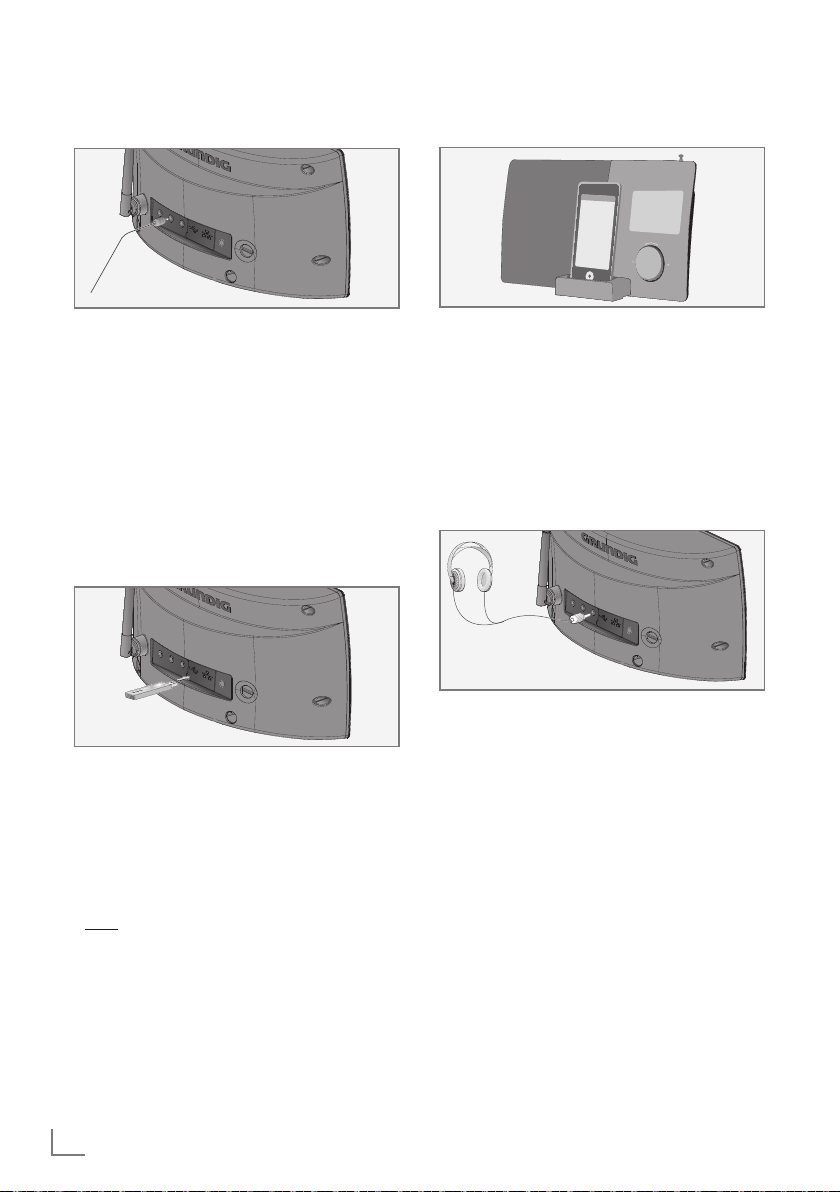
ANSCHLIESSEN / VORBEREITEN
---------------------------------------------------
Externes Gerät anschließen
Hinweis:
7
Schalten Sie das Gerät zum Anschließen
externer Geräte aus.
1 Tonausgangs-Buchsen des externen Gerätes
über ein handelsübliches Audiokabel an die
Buchse »AUX IN« des Gerätes anschließen.
MP3 Player oder USB-Memory
Stick anschließen
Das Gerät unterstützt die meisten der auf dem
Markt erhältlichen MP3 Player oder USB-Memory Sticks.
iPod/iPhone anschließen
Ihr Gerät hat ein iPod-Dock, an das Sie Ihren
iPod/iPhone anschließen und Ihre Musik über
den Lautsprecher des Gerätes wiedergeben können.
1 Auf die Vorderseite des iPod-Docks drücken.
2 iPod/iPhone vorsichtig auf die Buchse aufset-
zen.
Kopfhörer anschließen
Hinweis:
7
Beim Herstellen der USB-Verbindung muss das
Gerät ausgeschaltet sein. Ist dies nicht der Fall,
kann es zum Verlust von Daten kommen.
1 USB-Schnittstelle des MP3 Players über ein
handelsübliches USB-Kabel mit der Buchse
»USB« (Typ A) des Gerätes verbinden;
oder
USB-Stecker des USB-Memory Sticks in die
Buchse »USB« des Gerätes stecken.
Hinweise:
7
Zum Entfernen des MP3 Players oder des USB–
Memory Sticks das Gerät ausschalten und das
Kabel bzw. den Datenträger abziehen.
7
Die Buchse »USB« des Gerätes ist nicht ge-
eignet zum Anschließen eines USB–Verteilers oder eines Computers.
12
DEUTSCH
1 Klinkenstecker (ø 3,5 mm) des Kopfhörers in
die Buchse »U« des Gerätes stecken.
– Der Lautsprecher des Gerätes wird abge-
schaltet.
Hinweis:
7
Übermäßige Lautstärke bei Verwendung
von Kopf- oder Ohrhörern kann zur Schädigung des Gehörs führen.
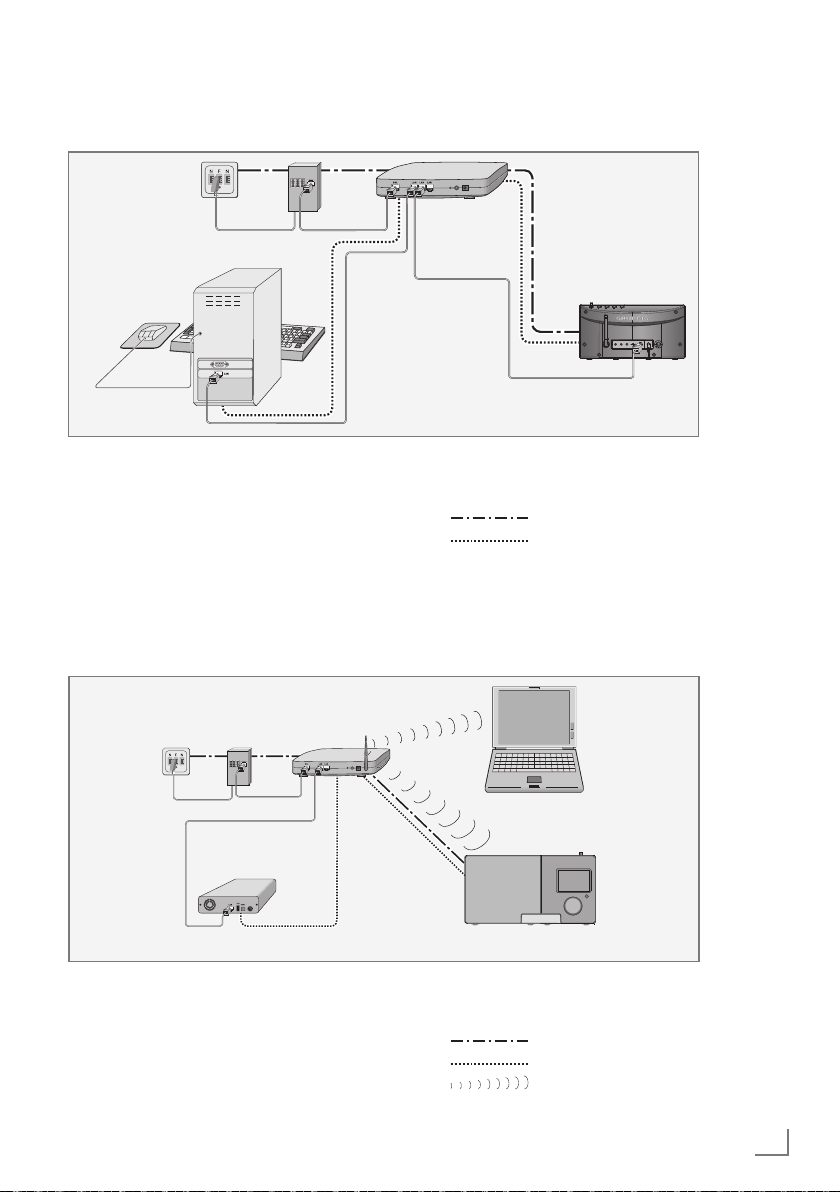
ANSCHLIESSEN / VORBEREITEN
LAN-Verbindung zum Internet
Telefondose
Splitter
Media Server
im Computer
Modem/Router
---------------------------------------------------
Cosmopolit 3F WEB iP
Hinweis:
7
Schalten Sie das Gerät zum Anschließen an
das Internet aus.
1 Ethernet-Buchse des Modems/Routers über
ein handelsübliches Standard-Netzwerkkabel
(Twistedpair, RJ45 Stecker) an die Buchse
»LAN« des Gerätes anschließen.
– Der Datendurchsatz beträgt 10/100 Mbit.
WLAN-Verbindung zum Internet
SplitterTelefondose
Media Server auf Festplatte
(NAS - Network Attached Storage)
Hinweis:
7
Die Qualität des Funksignals ist von der
Entfernung des Gerätes zu Ihrem Modem/
Router abhängig.
7
Auch die Bausubstanz am Aufstellort kann
dies beeinflussen.
Modem/Router
Hinweis:
Die Linien stellen die Funktion dar.
Internet Radio
Media Server (Audio Streaming)
Laptop
Cosmopolit 3F WEB iP
Hinweis:
Die Linien stellen die Funktion dar.
Internet Radio
Musik Archiv (Audio Streaming)
WLAN
DEUTSCH
13
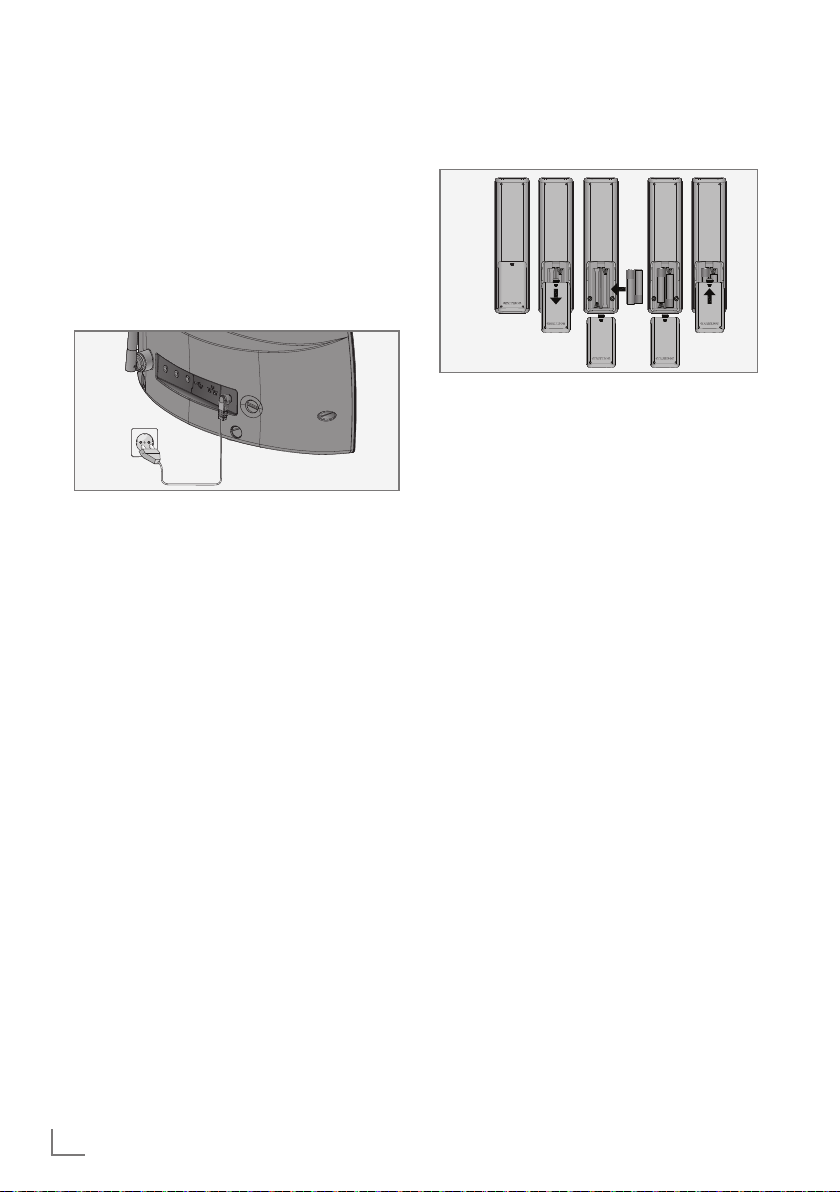
ANSCHLIESSEN / VORBEREITEN
---------------------------------------------------
Netzadapter anschließen
Hinweise:
7
Prüfen Sie, ob die auf dem Typenschild (auf
der Rückseite des Netzadapters) angegebene Netzspannung mit der örtlichen Netzspannung übereinstimmt. Ist dies nicht der
Fall, wenden Sie sich an Ihren Fachhändler.
7
Vor dem Anschließen des Netzadapter müs-
sen alle anderen Geräte angeschlossen sein.
1 Stecker des Netzadapter-Kabels in die Buchse
»DC IN« (Geräterückseite) stecken.
2 Stecker des Netzadapters in die Steckdose
stecken.
Achtung:
7
Über den Netzadapter ist das Gerät mit
dem Stromnetz verbunden. Wenn Sie das
Gerät vollständig vom Stromnetz trennen
wollen, müssen Sie den Stecker des Netzadapters ziehen.
7
Mit dem Netzadapter trennen Sie das
Gerät vom Stromnetz. Sorgen Sie daher
dafür, dass der Netzadapter während des
Betriebes frei zugänglich bleibt und nicht
durch andere Gegenstände behindert wird.
Batterien in die Fernbedienung
einlegen
1 Batteriefach öffnen, dazu auf den Verschluss
der Abdeckung drücken und Abdeckung abnehmen.
2 Zwei Batterien (2 x 1.5 V, R 03 /UM 4/AAA)
in das Batteriefach einlegen, dabei Polung beachten.
3 Abdeckung aufsetzen und schließen.
Hinweise:
7
Setzen Sie die Batterien keiner extremen
Hitze wie z.B. durch Sonneneinstrahlung,
Heizungen, Feuer, etc. aus.
7
Entfernen Sie die Batterien, wenn Sie ver-
braucht sind oder wenn Sie das Gerät längere Zeit nicht benutzen. Für Schäden, die
durch ausgelaufene Batterien entstehen,
kann nicht gehaftet werden.
Umwelthinweis:
7
Die Batterien – auch schwermetallfreie –
dürfen nicht im Hausmüll entsorgt werden.
Verbrauchte Batterien müssen in die Altbatteriesammelgefäße bei Handel und öffentlich–rechtlichen Entsorgungsträgern gegeben werden.
14
DEUTSCH
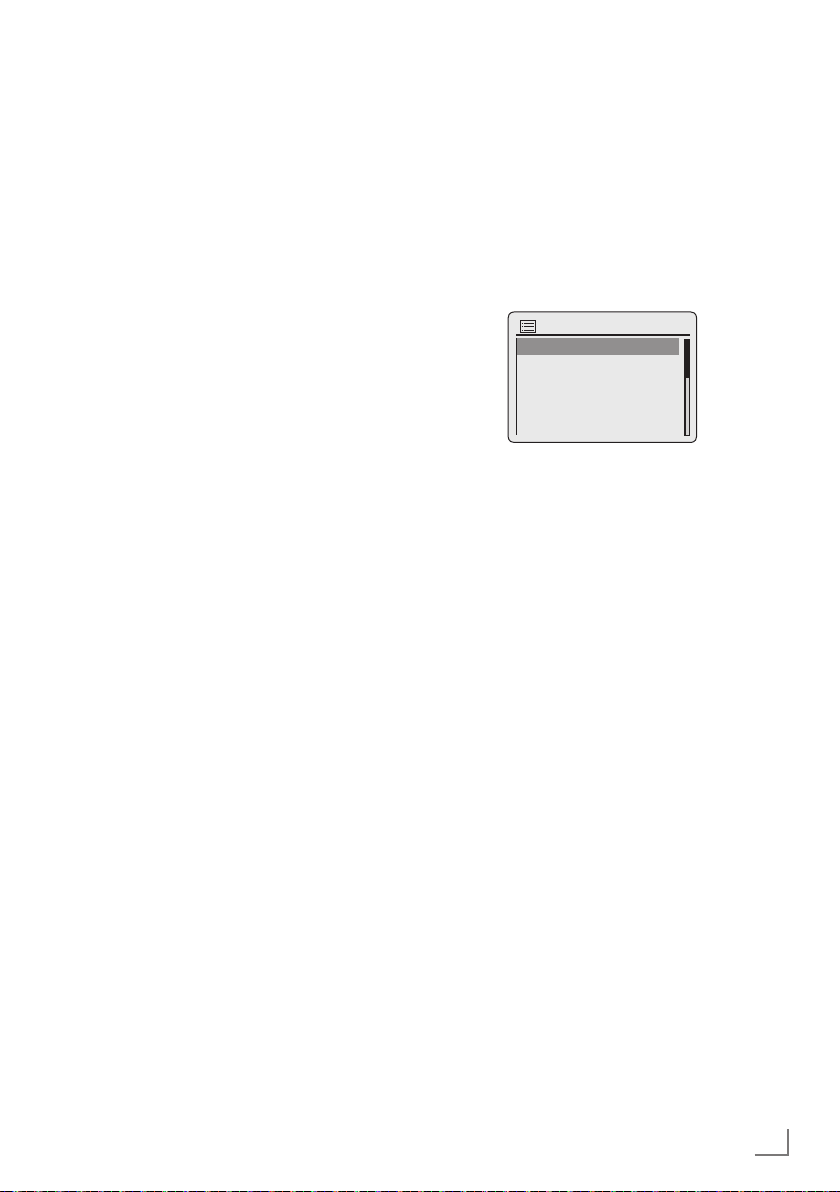
DER JOG-SHUTTLE
-------------------------------------------------------------------------------------------------------
Betrieb mit dem Jog-Shuttle und
den Tasten am Gerät
Alternativ zur Fernbedienung können Sie viele
Funktionen auch mit dem Jog-Shuttle und den
Tasten am Gerät durchführen.
Die Funktionen
Wenn kein Menü aufgerufen ist, können Sie mit
dem Jog-Shuttle die Lautstärke einstellen.
Ist ein Menü aktiv, wählen Sie mit dem Jog-Shuttle durch Drehen die verschiedenen Menüoptionen an oder geben Ziffern/Zeichen ein.
Bestätigt wird die Auswahl durch einen kurzen
Druck auf den Jog-Shuttle.
Das Hauptmenü wird mit »MENU« aufgerufen,
sind die Einstellungen durchgeführt wird das jeweilige Menü wieder mit »MENU« abgeschaltet.
In den Menüs kann mit »MENU« eine Menüebene zurückgeschaltet werden.
Beispiel – Uhrzeit automatisch
einstellen
1 Das Menü mit »MENU« aufrufen.
– Das Menü wird eingeblendet, der Inhalt ist
abhängig vom aktuellen Betriebsmodus.
2 Die Option »Hauptmenü« durch Drehen des
Jog-Shuttles wählen und mit »OK« aufrufen.
– Das »Hauptmenü« wird eingeblendet.
Time/Date
Hauptmenü
Internet radio
Musik Archiv
FM
iPod
3 Die Option »Systemeinstellungen« durch Dre-
hen des Jog-Shuttles wählen.
4 Das Menü »Systemeinstellungen« mit »OK«
aufrufen.
5 Die Option »Zeiteinstellungen« durch Drehen
des Jog-Shuttles wählen.
6 Das Menü »Zeiteinstellungen« mit »OK«
aufrufen.
7 Im Menü »Zeiteinstellungen« die Option
»Autom. Update« durch Drehen des Jog-Shuttles wählen und mit »OK« bestätigen.
8 Die Option »Update von FM«, »Update von
NET« durch Drehen des Jog-Shuttles wählen
und mit »OK« bestätigen.
9 Einstellungen mit »MENU« beenden.
DEUTSCH
15
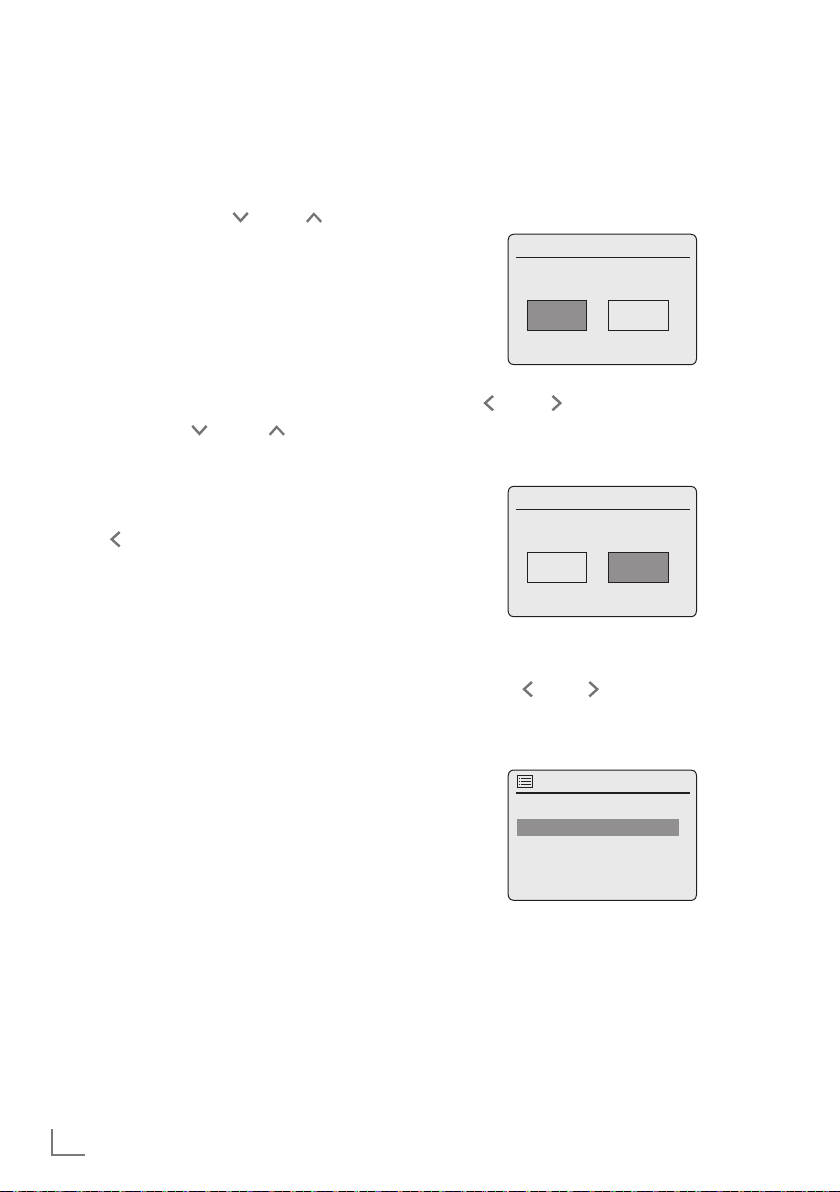
EINSTELLUNGEN
------------------------------------------------------------------------------------------------------------
Navigation in den Menüs
Das Menü mit »MENU« am Gerät oder der
Fernbedienung aufrufen, der Inhalt ist abhängig
vom aktuellen Betriebsmodus.
Das »Hauptmenü« mit » « oder » « oder
durch Drehen des Jog-Shuttles wählen und mit
»OK« an der Fernbedienung oder durch
Drücken des Jog-Shuttles am Gerät bestätigen.
Im Hauptmenü können Sie die verschiedenen
Programmquellen (»Internet Radio«, »Musik
Archiv«, »FM Radio«, iPod/iPhone, usw.) anwählen oder Einstellungen im Menü »Systemeinstellungen« durchführen.
Die Programmquellen, Menüs und Untermenüs werden mit » « oder » « an der Fernbedienung oder durch Drehen des Jog-Shuttles
gewählt, danach jeweils mit »OK« an der Fernbedienung oder durch Drücken des Jog-Shuttles
bestätigt.
Mit » « an der Fernbedienung oder »MODE«
am Gerät schalten Sie eine Menüebene zurück.
Menüs und Untermenüs können mit »MENU«
abgeschaltet werden.
Erstinstallation mit dem
Installationsassistenten “Wizard”
Nach dem ersten Anschließen des Gerätes an
die Stromversorgung wird das GRUNDIG Logo
angezeigt.
Danach wird der Wizard Installationsassistent
eingeblendet, der Sie Schritt für Schritt durch die
Installation führt.
Hinweise:
7
Der für die WLAN Verbindung benötigte
WLAN Router muss eingeschaltet sein!
7
Der Netzwerkname (SSID) muss sichtbar sein
und die MAC-Adresse des Gerätes muss ggf.
im WLAN Router freigeschaltet sein.
7
Führen Sie die erste Installation in der Nähe
Ihres WLAN Routers durch um Probleme mit
der WLAN-Reichweite zu vermeiden.
7
Soll die Internetverbindung über ein LAN-Ka-
bel erfolgen, muss das Gerät und der Router
mit einem LAN-Kabel verbunden sein (siehe
Kapitel “LAN-Verbindung zum Internet”).
Erstinstallation beginnen
1 Gerät mit »8« an der Fernbedienung oder
»ON/OFF« am Gerät aus Bereitschaft (Standby) einschalten.
– Anzeige: »Setup wizard Start now?«.
Time/Date
Setup wizard
Start now?
YES NO
2 Die Schaltfläche »YES« im Menü »Setup wizard«
mit » « oder » « oder durch Drehen des JogShuttles wählen und mit »OK« bestätigen.
– Das Menü »Date/Time« (Datum/Uhrzeit)
wird eingeblendet.
Time/Date
Date/Time
12/24 hour format
12 24#
3 Gewünschtes Zeitformat für die Uhranzeige
einstellen, dazu die Schaltfläche »12« oder
»24« mit » « oder » « oder durch Drehen des
Jog-Shuttles wählen und mit »OK« bestätigen.
– Das Menü »Auto update« (Automatische
Aktualisierung) wird eingeblendet.
Time/Date
Auto update
Update from FM
Update from Network
No update
16
DEUTSCH
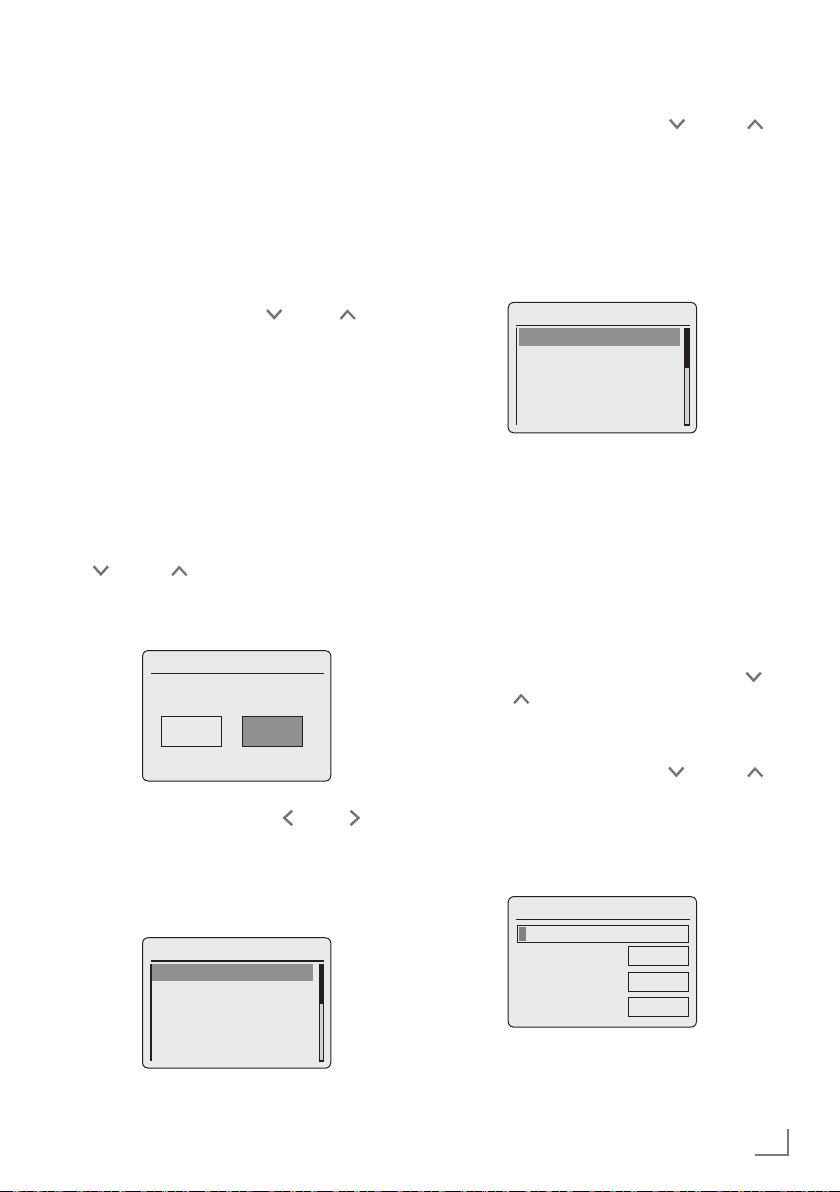
EINSTELLUNGEN
------------------------------------------------------------------------------------------------------------
4 Programmquelle wählen, von der die Zeitsynchro-
nisation automatisch durchgeführt werden soll
Auswahlmöglichkeiten:
– »Update from FM« (Zeitsynchronisation von
einem UKW-Programm),
– »Update from Network« (Zeitsynchronisati-
on von einem Internet-Programm),
– »No update« (keine automatische Zeitsyn-
chronisation).
Gewünschte Option mit » « oder » « oder
durch Drehen des Jog-Shuttles wählen und mit
»OK« bestätigen.
– Das Menü »Set timezone« (Zeitzone wäh-
len) wird eingeblendet (nur wenn »Update
from Network« gewählt wurde).
Hinweis:
7
Wurde »Update from FM« gewählt, setzen
Sie die Bedienung bei Punkt 7 fort.
5 Benötigte Zeitzone (in Abhängigkeit von der
Greenwich Meantime) für die Uhranzeige mit
» « oder » « oder durch Drehen des JogShuttles wählen und mit »OK« bestätigen.
– Das Menü »Daylight savings« (Sommerzeit)
wird eingeblendet.
Time/Date
Daylight savings
Daylight saving
ON OFF#
6 Sommerzeit (für Mitteleuropa) wählen, dazu
die Schaltfläche »ON« mit » « oder » « oder
durch Drehen des Jog-Shuttles wählen und mit
»OK« bestätigen.
Mit Schaltfläche »OFF« wird die Winterzeit
gewählt.
– Das Menü »Wlan region« wird eingeblendet.
Time/Date
Wlan region
Most of Europe
USA
Canada
Spain
France
7 Benötigte WLAN Region mit » « oder » «
oder durch Drehen des Jog-Shuttles wählen
und mit »OK« bestätigen.
(Diese Einstellung ist davon abhängig, an wel-
chem Standort Sie Ihren Cosmopolit 3 betreiben.)
– Das Menü »SSID« wird eingeblendet, die
vorhandenen Netzwerke (Accesspoints)
werden angezeigt.
Time/Date
SSID
ED-wifi
arts-pmd
rd-linksys
(Rescan)
Hinweis:
7
Wenn am WLAN-Router der Netzwerkname
(SSID) aus Sicherheitsgründen unterdrückt
wird, kann das Netzwerk nicht gefunden
werden. Es muss dann manuell eingegeben
werden. Einstellung mit »8« abbrechen und
mit dem Kapitel “Sondereinstellungen” –
“Manuelle Konfiguration” fortsetzen.
Hinweis:
7
Wenn die Verbindung über LAN-Kabel ge-
wünscht ist, die Option »Wired« mit » «
oder » « oder durch Drehen des Jog-Shuttles wählen und mit »OK« bestätigen. Die
Erstinstallation ist danach beendet.
8 Gewünschtes Netzwerk mit » « oder » «
oder durch Drehen des Jog-Shuttles wählen
und mit »OK« bestätigen.
– Das Menü »Key:« wird eingeblendet (wenn
das Netzwerk verschlüsselt ist), der Cursor
steht an der ersten Eingabestelle.
Time/Date
Key:
0123456789
abcdefghi jklmn
opqrstuvyzABCD
DEFGHIJKLMN
BKSP
OK
CANCEL
Hinweis:
7
Wenn das Netzwerk verschlüsselt ist, muss
der Netzwerkschlüssel (Sicherheitscode
WEP oder WPA) eingegeben werden.
DEUTSCH
17

EINSTELLUNGEN
------------------------------------------------------------------------------------------------------------
9 Netzwerkschlüssel eingeben:
Erstes Zeichen mit » «, » «, » « oder » «
oder durch Drehen des Jog-Shuttles eingeben
und mit »OK« bestätigen.
Eingabe für die weiteren Zeichen wiederholen.
Ist der Netzwerkschlüssel vollständig eingegeben, mit » «, » «, » « oder » « die Schaltfläche »OK« wählen und mit »OK« bestätigen.
– Das Menü »Internet Setup« wird eingeblen-
det, der Anmeldeprozess an das Netzwerk
wird durchgeführt.
Hinweis:
7
Für die Eingabe stehen Ziffern, Klein- und
Großbuchstaben sowie Sonderzeichen zur
Verfügung.
7
Mit » «, » « blättern Sie durch die Menü-
seiten um weitere Zeichen anzuwählen.
7
Bei Fehleingaben mit » «, » «, » « oder
» « die Schaltfläche »BKSP« wählen und mit
»OK« bestätigen, das letzte Zeichen wird
gelöscht.
7
Soll die Eingabe abgebrochen werden » «,
» «, » « oder » « die Schaltfläche
»CANCEL« wählen und mit »OK« bestätigen,
das Gerät schaltet eine Menüebene zurück.
– Nach Erfolgreicher Anmeldung wird die
Meldung »Setup wizard completed« eingeblendet.
10 Einstellung mit »OK« beenden.
4 Die Option »Language« (Sprache) mit » «
oder » « oder durch Drehen des Jog-Shuttle
wählen und mit »OK« bestätigen.
Time/Date
Language
English
German
French
Italien
Spanish
5 Gewünschte Sprache mit » « oder » « oder
durch Drehen des Jog-Shuttle wählen und mit
»OK« bestätigen.
6 Einstellung mit »MENU« beenden.
FM-Programme einstellen und
speichern
Suchlauf-Modus wählen
Es stehen zwei Modi für die automatische Pro-
grammsuche zur Verfügung.
1 Programmquelle »FM Radio« mit »M« an der
Fernbedienung oder »MODE« am Gerät wählen.
2 Menü »FM« mit »MENU« aufrufen.
Time/Date
FM Radio
Suchlauf-Einstellung
Audio-Einstellung
Systemeinstellungen >
Hauptmenü >
Menüsprache wählen
Nach der Erstinstallation können Sie zwischen
verschiedenen Menüsprachen wählen. Die
Werkseinstellung ist »English«.
1 Das Menü mit »MENU« aufrufen.
2 Das »Main menu« mit » « oder » « oder
durch Drehen des Jog-Shuttles wählen und mit
»OK« aufrufen.
– Das »Main menu« wird eingeblendet.
3 Im Hauptmenü die Option »System settings«
mit » « oder » « oder durch Drehen des
Jog-Shuttles wählen und mit »OK« bestätigen.
18
DEUTSCH
3 Die Option »Suchlauf-Einstellung« mit » «
oder » « oder durch Drehen des Jog-Shuttles
wählen und mit »OK« bestätigen.
– Anzeige: »Nur empfangsstarke Sender?«.
4 Gewünschte Option (»Ja« oder »Nein«) mit
» « oder » « oder durch Drehen des JogShuttles wählen und mit »OK« bestätigen.
5 Menü »FM« mit »MENU« abschalten.

EINSTELLUNGEN
------------------------------------------------------------------------------------------------------------
Automatische Programmsuche
1 Automatischen Suchlauf starten, dazu » «
oder » « oder Jog-Shuttle am Gerät drücken.
Wird die jeweilige Taste losgelassen, stoppt
der automatische Suchlauf beim nächsten FMProgramm.
– Werden von der jeweiligen Rundfunkanstalt
RDS-Informationen übertragen, übernimmt
das Gerät diese Infomationen (z.B. den Programmnamen). Werden Programm- bzw. Titelinformationen gesendet, erscheinen diese
nach kurzer Zeit als Laufschrift.
Programme manuell einstellen
1 Frequenz schrittweise fortschalten, dazu » «
oder » « wiederholt kurz drücken.
– Die Frequenz ändert sich vorwärts oder
rückwärts in 50 kHz-Schritten.
FM-Programme auf Programmplätzen speichern
Sie können 10 Programmplätze mit FM-Program-
men Ihrer Wahl belegen. Eine Neubelegung der
Programmplätze überschreibt die zuvor gespeicherten Programme.
1 Gewünschtes FM-Programm wie beschrieben
einstellen.
2 Zum Speichern des Programmes gewünsch-
te Zifferntaste »1...0« so lange drücken, bis
in der Anzeige »Programm gespeichert« erscheint.
– Anschließend erscheint in der Anzeige das
gespeicherte Programm mit der Programm-
platznummer, z.B. »P1«.
Hinweis:
7
Mit Zifferntaste »0« wird der Programmplatz
10 gewählt.
3 Zum Speichern weiterer Programme die Schritte
1 und 2 entsprechend oft wiederholen.
Klangeffekt „Mein EQ” einstellen
1 Das Menü »Equalizer« mit »EQ« an der Fern-
bedienung aufrufen.
2 Klangeffekt »Meine EQ-Einstellung« mit » «
oder » « an der Fernbedienung oder durch
Drehen des Jog-Shuttles am Gerät wählen und
mit »OK« bestätigen.
Time/Date
Equalizer
Normal
Flat
Jazz
Rock
Movie
3 Die Option »Bass« mit » « oder » « oder
durch Drehen des Jog-Shuttles wählen und mit
»OK« aufrufen.
4 Gewünschte Einstellung für die Bässe mit » «
oder » « oder durch Drehen des Jog-Shuttles
wählen und mit »OK« bestätigen.
Hinweis:
7
Einstellung für die Höhen wiederholen.
5 Die Option »Loudness« mit » « oder durch
Drehen des Jog-Shuttles wählen.
Die Funktion Loudness mit »OK« ein- / oder
ausschalten.
6 Menü mit » « abschalten.
7 Sicherheitsabfrage bestätigen, dazu mit » «
oder » « oder durch Drehen des Jog-Shuttles
die Schaltfläche »JA« wählen und mit »OK«
bestätigen.
Hinweis:
7
Wird die die Schaltfläche »NEIN« gewählt,
dann werden die Einstellungen nicht gespeichert.
8 Einstellung mit »MENU« beenden.
Helligkeit der Anzeige einstellen
1 Gewünschte Helligkeit mit » « einstellen.
Hinweis:
7
Die minimale Leistungsaufnahme in Stand-
by wird nur erreicht, wenn die Helligkeit der
Anzeige auf „gering“ eingestellt ist.
DEUTSCH
19

ALLGEMEINE FUNKTIONEN
-------------------------------------------------------------------
Ein- und Ausschalten
1 Gerät mit »8« an der Fernbedienung oder
»ON/OFF« am Gerät aus Bereitschaft
(Stand-by) einschalten.
– Die zuletzt aktive Programmquelle wird auto-
matisch gewählt.
2 Gerät mit »8« an der Fernbedienung oder
»ON/OFF« am Gerät in Bereitschaft (Standby) schalten.
– Anzeige: Die aktuelle Uhrzeit und das Datum.
Hinweis:
7
Nur durch Ziehen des Netzadapters ist das
Gerät vom Stromnetz getrennt.
Programmquelle wählen
1 Gewünschte Programmquelle (»Internet Ra-
dio«, »Musik Archiv«, »FM Radio«, »iPod«
oder »Aux In«) mit »M« an der Fernbedienung
oder mit »MODE« am Gerät wählen.
Hinweis:
7
Die Programmquelle kann auch über das
»Hauptmenü« aufgerufen werden.
Lautstärke ändern
1 Lautstärke mit »-« oder »+« an der Fernbedie-
nung ändern;
oder
Lautstärke durch Drehen des Jog-Shuttles am
Gerät ändern.
Klangeffekte wählen
Sie können zwischen voreingestellten Klangeffekten wählen:
Mit der Taste »EQ« an der Fernbedienung
1 Das Menü »Equalizer« mit »EQ« an der Fern-
bedienung aufrufen.
2 Gewünschten Klangeffekt (»Normal«, »Flat«,
»Jazz«, usw.) mit » « oder » « an der Fernbedienung oder durch Drehen des Jog-Shuttles
am Gerät wählen und mit »OK« bestätigen.
20
DEUTSCH
Mit dem Menü
1 Das Menü mit »MENU« aufrufen.
2 Die Option »Hauptmenü« mit » « oder » «
oder durch Drehen des Jog-Shuttles wählen und
mit »OK« aufrufen.
3 Die Option »Systemeinstellungen« mit » «
oder » « oder durch Drehen des Jog-Shuttles
wählen und mit »OK« bestätigen.
4 Die Option »Equalizer« mit » « oder » «
oder durch Drehen des Jog-Shuttles wählen
und mit »OK« bestätigen.
Time/Date
Equalizer
Normal
Flat
Jazz
Rock
Movie
5 Gewünschten Klangeffekt (»Normal«, »Flat«,
»Jazz«, usw.) mit » « oder » « oder durch
Drehen des Jog-Shuttles wählen und mit »OK«
bestätigen.
6 Einstellung mit »MENU« beenden.
Stummschaltung (Mute)
Mit dieser Funktion schalten Sie den Lautsprecher des Gerätes stumm und wieder laut.
1 Stummschaltung mit » « an der Fernbedie-
nung aktivieren.
– Anzeige: » «.
2 Stummschaltung mit » « an der Fernbedienung
deaktivieren.
– Anzeige: » « erlischt.
Stereo- / oder Monoempfang
einstellen
1 Das Menü mit »MENU« aufrufen.
2 Die Option »Audio-Einstellung« mit » « oder
» « oder durch Drehen des Jog-Shuttles wählen und mit »OK« aufrufen.
3 Auf Monoempfang schalten, dazu die Schalt-
fläche »JA« mit » « oder » « oder durch Drehen des Jog-Shuttles wählen und mit »OK«
bestätigen. Mit Schaltfläche »NEIN« wird Stereoempfang eingestellt.
4 Einstellung mit »MENU« beenden.

INTERNET-BETRIEB
-------------------------------------------------------------------------------------------------------
Wissenswertes über die Internet
Radiostationen
Sie können in einer Übersicht nach verschiedensten Internet Radiostationen suchen. Diese
sind aufgeteilt nach Musikstile, nach Ländern
oder auch nach der Popularität.
Die Internet Radiostationen sind in einer hierarchischen Struktur angeordnet, ähnlich wie die
Ordner- und Filestruktur in einem Computer. In
der Regel erfolgt die Auswahl nach Kontinenten
oder Regionen und anschließend nach einzelnen Ländern.
Nach der erfolgreichen Anmeldung im Internet
rufen Sie über das Menü »Internet Radio« die
Option »Senderliste« und danach »Sender« auf
und wählen aus dem Angebot den gewünschten
Musikstil oder ein Land aus.
Hinweis:
7
Verschiedene Internet Radio Stationen sen-
den nicht 24 Stunden am Tag oder sie sind
nicht andauernd Online.
Programmquelle Internet Radio
wählen
1 Programmquelle »Internet Radio« mit »M« an
der Fernbedienung oder mit »MODE« am Gerät wählen.
– Anzeige: »Bitte warten, verbinden« und da-
nach »Verbindung hergestellt«.
Internet-Radioprogramme wählen – nach Suchkriterien
Internet-Menü aufrufen
1 Das Menü mit »MENU« aufrufen.
2 Die Option »Senderliste« mit » « oder » «
oder durch Drehen des Jog-Shuttles wählen
und mit »OK« aufrufen.
3 Die Option »Sender« mit » « oder » « oder
durch Drehen des Jog-Shuttles wählen und mit
»OK« aufrufen.
Time/Date
Sender
Länder >
Genre >
Suchen Sender
Populäre Sender >
Neue Sender >
Hinweis:
7
Die weitere Bedienung entnehmen Sie bitte
den folgenden Kapiteln.
Internet-Radioprogramme nach
Ländern suchen
1 Im Menü »Sender« die Option »Länder« mit
» « oder » « oder durch Drehen des JogShuttles wählen und mit »OK« bestätigen.
Time/Date
Länder
Africa >
Asien >
Europa >
Karibik >
Mittelamerika >
2 Gewünschten Kontinent oder gewünschte Re-
gion (z.B. »Afrika«, »Asien«, »Europa«, usw.)
mit » « oder » « oder durch Drehen des
Jog-Shuttles wählen und mit »OK« bestätigen.
– Das Untermenü für die Region wird ein-
geblendet.
3 Gewünschtes Land (z.B. »Albanien«, »Andorra«,
»Aserbaidschan« usw.) mit » « oder » « oder
durch Drehen des Jog-Shuttles wählen und mit
»OK« bestätigen.
– Das Untermenü für das Land wird eingeblen-
det.
4 Gewünschtes Suchkriterium (z.B. »Alle Sen-
der«, »Ausgewählte Sender«, »Ambient«,
usw.) mit » « oder » « oder durch Drehen
des Jog-Shuttles wählen und mit »OK« bestätigen.
Hinweis:
7
Die Unterteilung nach Suchkriterien kann
von Ländergruppe zu Ländergruppe unterschiedlich sein. So ist zum Beispiel bei der
Ländergruppe Nordamerika die Auswahl
nach den Staaten Kanada, Mexiko und
USA möglich, danach eine Auswahl der
Bundesstaaten.
7
Verschiedene Staaten bieten auch keine
weiteren Suchkriterien an.
DEUTSCH
21

INTERNET-BETRIEB
-------------------------------------------------------------------------------------------------------
5 Gewünschtes Radioprogramm mit » « oder
» « oder durch Drehen des Jog-Shuttles wählen und mit »OK« bestätigen.
– Anzeige: »Verbinden« und danach »Laden«,
kurz danach ist das gesuchte Radiopro-
gramm zu hören.
Internet-Radioprogramme nach Stilrichtungen (Genre) suchen
1 Im Menü »Sender« die Option »Genre« mit
» « oder » « oder durch Drehen des JogShuttles wählen und mit »OK« bestätigen.
Time/Date
Genr e
Ambient >
Big Band >
Bluegrass >
Blues >
Campus-Radio >
2 Gewünschtes Suchkriterium (z.B. »Ambient«)
mit » « oder » « oder durch Drehen des
Jog-Shuttles wählen und mit »OK« bestätigen.
– Eine Länderauswahl wird angezeigt.
3 Gewünschtes Land » « oder » « oder durch
Drehen des Jog-Shuttles wählen und mit »OK«
bestätigen.
– Die ersten Radioprogramme des gewählten
Landes werden angezeigt.
4 Gewünschtes Radioprogramm mit » « oder
» « oder durch Drehen des Jog-Shuttles wählen und mit »OK« bestätigen.
– Anzeige: »Verbinden« und danach »Laden«,
kurz danach ist das gesuchte Radiopro-
gramm zu hören.
Internet-Radioprogramme nach Namen
suchen
Bei der Suche nach Ländern kann gezielt nach
Programmnamen gesucht werden.
1 Im Menü »Sender« die Option »Suchen Sen-
der« mit » « oder » « oder durch Drehen des
Jog-Shuttles wählen und mit »OK« bestätigen.
– Sie werden aufgefordert, den Programmna-
men einzugeben.
Time/Date
Sender
Länder >
Genre >
Suchen Sender
Populäre Sender >
Neue Sender >
Hinweise:
7
Für die Eingabe des Programmnamens stehen
Ziffern und Großbuchstaben zur Verfügung.
7
Mit » «, » «, » « oder » « oder durch
Drehen des Jog-Shuttles das gewünschte Zeichen wählen und mit »OK« bestätigen. Der
Cursor springt zur nächsten Eingabestelle.
7
Bei Fehleingaben mit » «, » «, » « oder
» « oder durch Drehen des Jog-Shuttles das
Schaltfeld »BKSP« wählen und mit »OK« bestätigen. Das letzte Zeichen wird gelöscht.
7
Zum Verlassen des Eingabemenüs mit » «,
» «, » « oder » « oder durch Drehen des
Jog-Shuttles das Schaltfeld »CANCEL« wählen und mit »OK« bestätigen.
7
In vielen Fällen genügt es, ein Kürzel des
Programmnamens einzugeben (z.B. »FAN«
statt »FANTASY«).
7
Ist der Programmname eingegeben, mit » «,
» «, » « oder » « oder durch Drehen des
Jog-Shuttles das Schaltfeld »OK« wählen
und mit »OK« bestätigen. Anschließend erscheint in der Anzeige »Bitte warten Laden«.
7
Danach wird eine Liste von Programmnamen
angezeigt, auf die der eingegebene Suchbegriff zutrifft.
Time/Date
Sender
BBC
0123456789 AB
CDEFGHIJKLMN
OPQRSTUVW
BKSP
OK
CANCEL
22
DEUTSCH

INTERNET-BETRIEB
-------------------------------------------------------------------------------------------------------
2 Gewünschtes Radioprogramm mit » « oder »
« oder durch Drehen des Jog-Shuttles wäh-
len und mit »OK« bestätigen.
– Anzeige: »Verbinden« und danach »Laden«,
kurz danach ist das gesuchte Radiopro-
gramm zu hören.
Internet-Radioprogramme wählen, die
am häufigsten wiedergegeben werden
Mit dieser Funktion können Sie Radioprogramme
wählen, die von den Hörern am häufigsten aufgerufen werden.
1 Im Menü »Sender« die Option »Populäre Sen-
der« mit » « oder » « oder durch Drehen des
Jog-Shuttles wählen und mit »OK« bestätigen.
– Die am häufigsten abgespielten Radiopro-
gramme werden angezeigt.
2 Gewünschtes Radioprogramm mit » « oder
» « oder durch Drehen des Jog-Shuttles wählen und mit »OK« bestätigen.
– Anzeige: »Verbinden« und danach »Laden«,
kurz danach ist das gesuchte Radiopro-
gramm zu hören.
Internet-Radioprogramme wählen, die der
Internetanbieter neu aufgenommen hat
1 Im Menü »Sender« die Option »Neue Sender«
mit » « oder » « oder durch Drehen des JogShuttles wählen und mit »OK« bestätigen.
– Neu hinzu gekommene Radioprogramme
werden angezeigt.
2 Gewünschtes Radioprogramm mit » « oder
» « oder durch Drehen des Jog-Shuttles
wählen und mit »OK« bestätigen.
– Anzeige: »Verbinden« und danach »Laden«,
kurz danach ist das gesuchte Radiopro-
gramm zu hören.
Internet-Radioprogramme auf
Programmplätzen speichern
Sie können mit der Fernbedienung 10 Programmplätze mit Internet-Radioprogrammen
Ihrer Wahl belegen. Eine Neubelegung der Programmplätze überschreibt die zuvor gespeicherten Programme.
1 Gewünschtes Internet-Radioprogramm wie be-
schrieben einstellen
2 Zum Speichern des Internet-Radioprogramm
gewünschte Zifferntaste »1..0« so lange
drücken, bis in der Anzeige »Programm
gespeichert« erscheint.
– Anschließend erscheint in der Anzeige das
gespeicherte Programm mit der Programmplatznummer, z.B. »P1«.
Hinweis:
7
Mit Zifferntaste »0« wird der Programmplatz
10 gewählt.
3 Zum Speichern weiterer Programme die Schritte
1 und 2 entsprechend oft wiederholen.
Gespeicherte Internet-Radioprogramme aufrufen
Direktanwahl über einen Programmplatz
1 Gewünschtes Internet-Radioprogramm mit den
Zifferntasten »1« bis »0« an der Fernbedienung anwählen.
– Anzeige: »Verbinden« und danach »Laden«
und die Nummer des Programmplatzes,
kurz danach ist das gewählte Radioprogramm zu hören.
Manuell hinzugefügte Radiostationen
wählen
Wie Sie diese Radioprogramme hinzufügen,
lesen Sie im Kapitel „INTERNET RADIO TUNING SERVICE”.
1 Im Menü »Internet Radio« die Option »Meine
hinzugefügten Radiostationen« mit » « oder
» « oder durch Drehen des Jog-Shuttles wählen und mit »OK« bestätigen.
DEUTSCH
23

INTERNET-BETRIEB
-------------------------------------------------------------------------------------------------------
2 Gewünschtes Radioprogramm mit » « oder
» « oder durch Drehen des Jog-Shuttles wählen
und mit »OK« bestätigen.
– Anzeige: »Verbinden« und danach »Laden«,
kurz danach ist das gesuchte Radiopro-
gramm zu hören.
Zuletzt gehörte InternetRadioprogramme aufrufen
Das Gerät speichert die 10 zuletzt gehörten
Internet-Radioprogramme, die zusätzlich zu den
10 Programmplätzen direkt aufgerufen werden
können.
1 Im Menü »Internet Radio« die Option »Zuletzt
gehört« mit » « oder » « oder durch Drehen des Jog-Shuttles wählen und mit »OK«
bestätigen.
2 Gewünschtes Radioprogramm mit » « oder
» « oder durch Drehen des Jog-Shuttles wählen und mit »OK« bestätigen.
– Anzeige: »Verbinden« und danach »Laden«,
kurz danach ist das gesuchte Radiopro-
gramm zu hören.
Informationen über InternetRadioprogramme abrufen
1 Während der Wiedergabe eines Internet-
Radioprogrammes »i« wiederholt drücken.
– Die von Programmanbieter bereitgestellten
Informationen werden angezeigt.
Podcasts wählen
Podcasts sind Radiosendungen, die sich unabhängig von Sendezeiten konsumieren lassen.
Man könnte einzelne Podcasts auch als Hördateien bezeichnen. Im Einzelfall handelt es sich
um eine Serie von Medienbeiträgen (Episoden),
die über einen sogenannten Feed automatisch
bezogen werden können. Der Programminhalt
wird vom Programmanbieter automatisch aktualisiert.
1 Das Menü mit »MENU« aufrufen.
2 Die Option »Hauptmenü« mit » « oder » «
oder durch Drehen des Jog-Shuttles wählen
und mit »OK« aufrufen.
3 Programmquelle »Internet Radio« mit » «
oder » « oder durch Drehen des Jog-Shuttles
wählen und mit »OK« bestätigen.
– Anzeige: »Verbinden« und danach »Laden«.
4 Das Menü »Internet Radio« mit »MENU«
aufrufen.
5 Die Option »Senderliste« mit » « oder » «
oder durch Drehen des Jog-Shuttles wählen
und mit »OK« aufrufen.
6 Die Option »Podcasts« mit » « oder » «
oder durch Drehen des Jog-Shuttles wählen
und mit »OK« aufrufen.
– Das Untermenü »Podcasts« wird angezeigt.
Time/Date
Podc asts
Länd er >
Form ate >
Such en podcas ts
24
DEUTSCH
Hinweis:
7
Sie können Podcasts nun nach Ländern (Op-
tion »Länder«), nach Genres (Option »Genre«) oder nach Namen (Option »Suchen
podcasts«) suchen und abspielen.
7
Die Gliederung und das Angebot können
unterschiedlich sein.

INTERNET RADIO TUNING SERVICE
--------------------------------------
Auf der GRUNDIG Homepage
registrieren
Wenn Sie den Service Radio Tuning Service
nutzen wollen, müssen Sie sich und Ihr Gerät
einmalig auf der GRUNDIG Seite „GRUNDIG
INTERNET RADIO TUNING SERVICE” mit der
MAC-Adresse des Gerätes registrieren.
Auf dieser Web-Seite können Sie Rundfunkprogramme suchen und anhören. Für die
Anmeldung muss das Gerät mit dem Internet verbunden sein (siehe den Abschnitt „Erstinstallation
beginnen”).
Wenn Sie für sich eine Favoritenliste mit Ihren
Lieblings-Rundfunkprogrammen erstellen möchten, müssen Sie sich zusätzlich mit Ihrer E-Mail
Adresse und einem selbst vergebenen Passwort
anmelden. Dadurch befinden Sie sich im Mitgliederbereich.
1 Am PC den Internetbrowser starten.
2 Die Adresse „www.grundig.radiosetup.com”
wählen.
– Die Seite „GRUNDIG INTERNET RADIO
TUNING SERVICE” wird geöffnet.
Favoritenlisten erstellen
Sie können Rundfunkprogramme – die der Internetdienst V-Tuner für GRUNDIG Kunden bereitstellt – in eine Favoritenliste kopieren.
Dadurch haben Sie einen schnellen Zugriff auf
Ihre Lieblings-Rundfunkprogramme.
Diesen Vorgang können Sie jedoch nur am PC
durchführen.
Die aktualisierte Liste wird beim Einschalten vom
Gerät angefordert.
Vorbereiten
1 Am PC den Internetbrowser starten.
2 Die Adresse „www.grundig.radiosetup.com”
wählen.
– Die Seite „GRUNDIG INTERNET RADIO
TUNING SERVICE” wird geöffnet.
3 E-Mail Adresse mit Passwort eingeben und die
Schaltfläche »R« anklicken.
Sind mehrere Geräte angemeldet, die ge-
wünschte MAC-Adresse anklicken.
Hinweise:
7
Es können nur Radioprogramme im MP3-,
WMA- oder Real Audio-Format wiedergegeben werden.
7
Bei der Suche nach Radioprogrammen für
eine Favoritengruppe haben Sie verschiedene
Möglichkeiten: Im Suchfeld „Suchen” kann
gezielt nach Namen der Radioprogramme
gesucht werden; oder Sie wählen die Radioprogramme mit Hilfe der Suchkriterien wie
„Musik”, „Ort” oder „Sprache” aus.
3 Die MAC-Adresse (Radio ID) Ihres Gerätes
zwölfstellig eingeben und die Schaltfläche
»R« anklicken.
Hinweis:
7
Die MAC-Adresse (Radio ID) kann aufge-
rufen werden, siehe »Hauptmenü« und da-
nach die Optionen »Systemeinstellungen«
und »Info« anwählen.
4 Unter »Mitglieder-Login« Ihre E-Mail Adresse
und ein selbst vergebenes Passwort eingeben
und die Schaltfläche »R« anklicken.
– Die E-Mail Adresse und das Passwort wer-
den gespeichert.
Radioprogramm mit der Suchfunktion
wählen
1 Im Feld „Suchen” den gewünschten Namen des
Anbieters (Sendernamen oder Radioprogramm)
eingeben und die Schaltfläche »R« anklicken.
– Ist das Radioprogramm vorhanden, wird es
angezeigt.
DEUTSCH
25

INTERNET RADIO TUNING SERVICE
--------------------------------------
Hinweis:
7
Sie können die Musikwiedergabe des Ra-
dioprogrammes mit der Schaltfläche »R«
starten. Voraussetzung dafür ist, dass Sie
die geeignete Software (z.B. Nero Media
Home, Windows Media Player) installiert
haben.
2 Radioprogramm mit der Schaltfläche »❤+«
markieren.
– Das Menü „Favoriten-Sender” wird ein-
geblendet.
Hinweis:
7
Sie können jetzt eine neue Favoritengrup-
pe anlegen oder das gewählte Radiopro-
gramm zu einer vorhandenen Favoriten-
gruppe hinzufügen.
3 Im Eingabefeld den Namen einer neue Favori-
tengruppe eingeben und mit der Schaltfläche
»Weiter« bestätigen;
oder
Namensfeld öffnen, gewünschte Favoriten-
gruppe wählen und mit der Schaltfläche »Weiter« bestätigen.
– Das Radioprogramm wird in der Favoriten-
gruppe abgelegt.
4 Das Menü „Favoriten-Sender” schließen.
5 Den Vorgang für weitere Radioprogramme
wiederholen.
Hinweis:
7
Zum Überprüfen der Radioprogramme die
Startseite wählen und die Favoritengruppe
„anklicken”. Sie sehen die neuen Radiopro-
gramme.
6 Die Internetseite Seite „GRUNDIG INTERNET
RADIO TUNING SERVICE” mit der Schaltfläche »Logout« verlassen.
Hinweis:
7
Radioprogramme, die nicht mehr benötigt
werden, können aus der Favoritengruppe
gelöscht werden. Dazu das Radiopro-
gramm wählen und mit der Schaltfläche
»❤–« löschen.
Radioprogramm über die angebotenen
Stilrichtungen wählen
1 In der Tabelle „Musik” den gewünschten Stil
auswählen.
– Eine Aufstellung von Radioprogrammen des
gewähltes Stils wird eingeblendet.
Hinweis:
7
Alternativ zum Suchkriterium „Musik” kön-
nen Sie auch die Zeile „Ort” oder „Sprache” anklicken und ein Radioprogramm
suchen. Es können mehrere Suchkriterien
kombiniert werden.
2 Aus der Aufstellung das gewünschte Radiopro-
gramm wählen und mit der Schaltfläche »❤+«
markieren.
– Das Menü „Favoriten-Sender” wird
eingeblendet.
Hinweis:
7
Sie können jetzt eine neue Favoritengrup-
pe anlegen oder das gewählte Radioprogramm zu einer vorhandenen Favoritengruppe hinzufügen.
3 Im Eingabefeld den Namen einer neue Favori-
tengruppe eingeben und mit der Schaltfläche
»Weiter« bestätigen;
oder
Namensfeld öffnen, gewünschte Favoriten-
gruppe wählen und mit der Schaltfläche »Weiter« bestätigen.
– Das Radioprogramm wird in der Favoriten-
gruppe abgelegt.
4 Das Menü „Favoriten-Sender” schließen.
5 Vorgang für weitere Radioprogramme wieder-
holen.
26
DEUTSCH

INTERNET RADIO TUNING SERVICE
--------------------------------------
Hinweis:
7
Zum Überprüfen der Radioprogramme die
Startseite wählen und den Namen der Fa-
voritengruppe „anklicken”. Sie sehen die
neuen Radioprogramme.
6 Die Internetseite Seite „GRUNDIG INTERNET
RADIO TUNING SERVICE” mit der Schaltfläche »Logout« verlassen.
Hinweis:
7
Radioprogramme, die nicht mehr benötigt
werden, können aus der Favoritengruppe
gelöscht werden. Dazu das Radioprogramm
wählen und mit der Schaltfläche »❤–« lö-
schen.
Radioprogramme suchen, die nicht von
V-Tuner zur Verfügung gestellt werden
Sie können auch Radioprogramme in die Favoritenliste aufnehmen, die der Internetdienst VTuner nicht zur Verfügung stellt.
Informationen dazu finden Sie im Internet. Mit
Hilfe des Windows Media Players können Sie
im Untermenü „Eigenschaften” diese Parameter
(z.B. die URL) aufrufen.
Der Vorgang kann nur am PC durchgeführt werden.
Nicht alle Radioprogramme, die Sie am PC
anhören, können auch vom Gerät wiedergegeben werden. Diese Radioprogramme benötigen
einen speziellen Media Player, der nur am PC
installiert werden kann.
1 Am PC den Internetbrowser starten.
2 Die Adresse „www.grundig.radiosetup.com”
wählen.
– Die Seite „GRUNDIG INTERNET RADIO
TUNING SERVICE” wird geöffnet.
3 E-Mail Adresse mit Passwort eingeben und be-
stätigen.
4 Auf die Schaltfläche »R« unter der Zeile „Meine
hinzugefügten Radiostationen” anklicken;
oder
wenn schon Radioprogramme vorhanden sind,
die Schaltfläche »R« hinter der Zeile „Eine weitere Radiostation hinzufügen” anklicken.
– Das Menü „Meine hinzugefügten Radiostati-
onen” wird eingeblendet.
5 Sendername, URL der Radiostation, Ort und
Musikrichtungen eingeben und mit der Schaltfläche »Weiter« bestätigen.
– Das neue Radioprogramm wird in der Über-
sicht unter „Meine hinzugefügten Radiostationen” eingeblendet.
Hinweise:
7
Sollen die Angaben für ein Radioprogramm
geändert werden, »Ändern« anklicken und
die Änderungen im Menü „Meine hinzugefügten Radiostationen” durchführen.
7
Am Gerät können diese Radioprogramme
im Internet-Menü »Senderliste« »Meine hinzugefügten Radiostationen« aufgerufen werden.
DEUTSCH
27

MUSIK ARCHIV
-----------------------------------------------------------------------------------------------------------------
Media Server (Audio Streaming)
Bei dieser Funktion kann die Auswahl nach Interpreten und Titeln, aber auch nach Album,
Genre, etc., erfolgen. Dies ist abhängig von der
Struktur des Musik Archivs und von der verwendeten UPnP-Server Software (z.B. Nero Media
Home, Windows Media Player 12). Je nach
Größe des Musik Archivs können sich die Zugriffszeiten verlängern, wodurch die Nutzung
unkomfortabel wird. Während der UPnP-Server
das Musik Archiv vollständig einliest, ist keine
bzw. nur eingeschränkte Bedienung möglich.
Titel können anhand der ID3-Tag Informationen
(Titel, Interpret, Album, Genre usw.) ausgewählt
werden. Diese Informationen werden während
der Wiedergabe angezeigt. Es ist empfehlenswert,
diese ID3-Tag Informationen zu pflegen.
Ihr Gerät muss am verwendeten UPnP-Server
des PCs oder der Festplatte freigeschaltet sein.
Der UPnP-Server muss in einer eventuell vorhandenen Firewall freigeschaltet sein. Es können
auch mehrere UPnP-Server parallel verwendet
werden.
Programmquelle Musik Archiv
wählen
1 Programmquelle »Musik Archiv« mit »M« an
der Fernbedienung oder mit »MODE« am Gerät wählen.
– Das Menü »Musik Archiv« wird eingeblendet.
– Im Menü erscheint die Liste der Server, Me-
dien und Medientitel oder die Liste der frei-
gegebenen Netzwerke, Clienten, Pfade und
Ordner.
Time/Date
Musik Archiv
Gemeinsame Medien >
USB abspielen
Play list >
Wied erholen: Aus
Shuf fle : Aus
2 Die Option »Gemeinsame Medien« mit » «
oder » « an der Fernbedienung wählen oder
durch Drehen des Jog-Shuttles am Gerät und
mit »OK« bestätigen.
– In der Anzeige erscheint die Auswahlliste.
3 Den gewünschten Server oder Ordner mit
» « oder » « an der Fernbedienung wählen
oder durch Drehen des Jog-Shuttles am Gerät
und mit »OK« bestätigen.
– Die Auswahlliste erscheint im Dispplay.
4 Den gewünschten Titel mit » « oder » « an der
Fernbedienung wählen oder durch Drehen des
Jog-Shuttles am Gerät und mit »OK« bestätigen.
– Wenn ein Titel gewählt wurde, beginnt auto-
matisch die Wiedergabe des Titels.
Weitere Wiedergabe-Funktionen
1 Mit » « in Wiedergabe-Pause schalten.
2 Wiedergabe mit » « fortsetzen.
3 Vorhergehenden oder nächsten Titel mit » «
oder » « wählen.
4 Zum Suchen einer bestimmten Passage wäh-
rend der Wiedergabe » « oder » « drücken
und gedrückt halten. Ist die Passage gefunden -
» « oder » « loslassen.
– Die Wiedergabe wird fortgesetzt.
5 Wiedergabe mit »7« beenden.
Wiedergabeliste (Playlist)
In die Wiedergabeliste können Sie bis zu 500
Ordner oder Titel kopieren. Diese Ordner oder
Titel können sowohl vom Musik-Archiv als auch
von einem USB- Datenträger stammen. Beachten
Sie, es werden keine Daten kopiert, nur das „Inhaltsverzeichnis“.
Titel oder Ordner übernehmen
1 Im Menü »Musik Archiv« die Option »Gemein-
same Medien« oder »USB abspielen« wählen.
2 Gewünschten Ordner/Titel anwählen.
3 Ordner/Titel in die Wiedergabeliste überneh-
men, dazu länger »OK« drücken.
Hinweis:
7
Die Programmquellen, von denen die Ord-
ner oder Titel übernommen wurden, müssen
aktiv oder angeschlossen sein.
7
Die Ordner/Titel in der Wiedergabeliste
bleiben auch in Stand-by erhalten oder
wenn die Programmquellen »Musik Archiv«
oder »USB abspielen« verwendet werden.
28
DEUTSCH

MUSIK ARCHIV
-----------------------------------------------------------------------------------------------------------------
Wiedergabeliste abspielen
1 Programmquelle »Musik Archiv« mit »M« an
der Fernbedienung oder mit »MODE« am Gerät wählen.
2 Die Option »Playlist« mit » « oder » « oder
durch Drehen des Jog-Shuttles am Gerät wählen und mit »OK« bestätigen.
– In der Anzeige erscheint die Auswahlliste.
3 Den gewünschten Ordner/Titel mit » « oder
» « oder durch Drehen des Jog-Shuttles am
Gerät wählen und mit »OK« bestätigen.
– Wenn ein Titel gewählt wurde, beginnt auto-
matisch die Wiedergabe des Titels.
Einen oder alle Titel/Ordner aus der
Wiedergabeliste löschen
1 Programmquelle »Musik Archiv« mit »M« an
der Fernbedienung oder mit »MODE« am Gerät wählen.
2 Die Option »Playlist« mit » « oder » « oder
durch Drehen des Jog-Shuttles am Gerät wählen und mit »OK« bestätigen.
– In der Anzeige erscheint die Auswahlliste.
3 Den gewünschten Ordner/Titel mit » « oder
» « oder durch Drehen des Jog-Shuttles am
Gerät wählen.
4 Gewählten Ordner/Titel löschen, dazu »OK«
länger drücken.
5 Die Schaltfläche »JA« mit » « oder » « oder
durch Drehen des Jog-Shuttles am Gerät wählen und mit »OK« bestätigen.
Hinweis:
7
Der gesamte Inhalt der »Playlist« kann in der
Option »Playlist leeren« gelöscht werden,
dazu die Option anwählen und die Schaltfläche »JA« mit » « oder » « oder durch
Drehen des Jog-Shuttles am Gerät wählen
und mit »OK« bestätigen.
Wiedergeben von Medien und
„fernsteuern“ des Cosmopolit
über den PC
Mit einem PC und dem Betriebssystem Windows
7 und dem DLNA 1.5 Industriestandard (Digital
Living Network Alliance) haben Sie die Möglichkeit, auf dem PC gespeicherte Medien über den
Cosmopolit abzuspielen. Windows 7 bietet Ihnen
dafür die Funktion „Wiedergeben auf...“ an.
Gleichzeitig können Sie einige Funktionen des
Cosmopolit wie Lautstärke verändern, Wiedergabe unterbrechen, fortsetzen und beenden,
nächsten oder vorherigen Titel wählen und die
Repeat-Funktion „fernsteuern“.
Voraussetzung dafür ist, der Cosmopolit muss im
gleichen Heimnetzwerk angemeldet sein wie der
PC.
Die Bedienung am Cosmopolit ist jetzt nur noch
eingeschränkt möglich.
Zum „Fernsteuern“ kann auch ein DLNAkompatibeles Mobilphone verwendet werden,
das auch im gleichen Heimnetzwerk angemeldet
ist.
Hinweis:
7
Ihr Cosmopolit muss am verwendeten
UPnP-Server des PCs freigeschaltet sein. Der
UPnP-Server muss in einer eventuell vorhandenen Firewall freigeschaltet sein.
Wiedergabe mit der Funktion
„Wiedergeben auf ...“ im Windows
Media Player
Mit dem Windows Media Player können Sie
Ihre Mediendaten verwalten und schnell das
gewünschte Album oder den gewünschten Titel
finden, das/den Sie wiedergeben wollen.
1 Am PC den »Windows Media Player« starten.
Hinweis:
7
Ist der Media Player bereits geöffnet und Sie
befinden sich im Wiedergabemodus, die
Schaltfläche »Medienbibliothek« anklicken.
DEUTSCH
29

MUSIK ARCHIV
-----------------------------------------------------------------------------------------------------------------
2 Wenn die Wiedergabeliste geschlossen ist
oder wenn die Funktion »Brennen« oder »Synchronisieren« geöffnet ist, die Schaltfläche
»Wiedergeben« anklicken.
3 Das gewünschte Album/den gewünschten Titel
auswählen und in die »Wiedergabeliste« ziehen.
4 Die Schaltfläche »Wiedergeben auf...« ankli-
cken, danach auf den Namen oder das Symbol des Cosmopolit 3F klicken.
– Die Wiedergabe startet.
Hinweis:
7
Die Bedienung am Cosmopolit 3F ist jetzt
nicht mehr möglich.
5 Für die Bedienung des Cosmopolit 3F stehen
im Windows Media Player folgende Funkti-
onen zur Verfügung:
– Lautstärke verändern;
– Wiedergabe unterbrechen, fortsetzen und
beenden;
– nächsten oder vorherigen Titel wählen;
– die Repeat-Funktion anwählen.
Wiedergabe mit der Funktion
„Wiedergeben auf ...“ ohne den
Windows Media Player
Auch ohne den Windows Media Player können
Sie Alben oder Titel vom PC am Cosmopolit 3F
abspielen.
1 Das gewünschte Album/den gewünschten Ti-
tel anklicken.
2 Die rechte Maustaste drücken und den Menü-
punkt »Wiedergeben auf...« anklicken.
– Die Wiedergabe startet.
3 Für die Bedienung des Cosmopolit 3F stehen
folgende Funktionen zur Verfügung:
– Lautstärke verändern;
– Wiedergabe unterbrechen, fortsetzen und
beenden;
– nächsten oder vorherigen Titel wählen;
– die Repeat-Funktion anwählen.
Informationen aufrufen
1 Während der Wiedergabe wird der Name
des Titels (UPnP), die Gesamtspielzeit und die
abgelaufenen Spielzeit angezeigt.
2 Weitere Informationen können mit »i« auf-
gerufen werden.
30
DEUTSCH

iPod/iPhone-BETRIEB
-------------------------------------------------------------------------------------------
Ihr Gerät hat einen iPod/iPhone-Dock, an das
Sie Ihr Gerät anschließen und Ihre Musik über
den Cosmopolit wiedergeben können.
Hinweise:
7
Wenn iPod/iPhone mit dem Gerät verbun-
den ist, wird er/es automatisch aufgeladen.
Das Gerät kann dabei in Betrieb oder im
Stand-by sein.
7
Die im iPod/iPhone vorgenommenen Einstel-
lungen werden übernommen. Zum Ändern
verwenden Sie das Menü »Einstellungen«
des iPod/iPhone.
7
Über das Menü des iPod/iPhone können
Sie die vorhandenen Strukturen (Wiedergabelisten, Interpreten, Alben, usw.) und Titel
anwählen.
Modelle für die Verwendung mit
Ihrem Gerät
Sie können folgende Modelle an Ihr Gerät anschließen:
– iPod touch (4. Generation)
– iPod touch (3. Generation)
– iPod touch (2. Generation)
– iPod touch (1. Generation)
– iPod classic
– iPod with video
– iPod nano (6. Generation)
– iPod nano (5. Generation)
– iPod nano (4. Generation)
– iPod nano (3. Generation)
– iPod nano (2. Generation)
– iPod nano (1. Generation)
– iPod mini
– iPod photo
– iPod (5. Generation)
– iPod (4. Generation)
– iPhone 4
– iPhone 3GS
– iPhone 3G
– iPhone
Wiedergabe vom iPod/iPhone
1 Auf die Schublade des iPod-Dock drücken, der
iPod-Dock wird ausgefahren.
2 iPod/iPhone auf den »iPod-Dock« aufsetzen
(siehe Kapitel Aufstellen und Anschließen).
3 Gerät mit »8« an der Fernbedienung oder
»ON/OFF« am Gerät aus Bereitschaft
(Stand-by) einschalten.
– Wenn sich das Gerät in Modus Internet Ra-
dio, Musik Archiv, FM Radio oder Aux In
mode befindet, wird die Meldung:
– »iPod angeschlossen – iPod wählen ?« ange-
zeigt.
Time/Date
iPod
iPod angeschlossen -
iPod wählen?
JA NEIN
4 Die Schaltfläche »JA« mit »OK« an der Fern-
bedienung bestätigen oder durch Drücken des
Jog-Shuttles am Gerät.
Hinweis:
7
Wird diese Abfrage nicht innerhalb von 8
Sekunden bestätigt, erlischt die Anzeige.
Die Programmquelle kann danach über die
»M« oder »MODE« Taste angewählt werden.
7
Programmquelle »iPod« mit »M« an der
Fernbedienung oder mit »MODE« am
Gerät wählen.
– Anzeige: »Verbinden«, danach »Angeschlos-
sen«, die Wiedergabe startet automatisch
mit der zuletzt gehörten Passage des Titels.
5 Während der Wiedergabe mit » « in Wie-
dergabe-Pause mit schalten.
6 Wiedergabe mit » « fortsetzen.
7 Wiedergabe mit »7« beenden.
DEUTSCH
31

iPod/iPhone-BETRIEB
-------------------------------------------------------------------------------------------
Informationen einblenden
Sie können überprüfen, ob das verwendete
iPod/iPhone Modell Informationen an der Anzeige Ihres Gerätes einblendet.
1 »i« drücken.
– Anzeige: »Authentifizierung: Erfolgreich«,
die Informationen werden angezeigt.
– Anzeige: »Authentifizierung: - -«, die Informa-
tionen werden nicht angezeigt.
2 Weitere Informationen mit »i« aufrufen.
– Folgende Anzeigen erscheinen nacheinander:
Abgelaufene Spielzeit und Gesamtspielzeit
des Titels, Interpret, Titelname, Album, aktuelles Datum.
Hinweis:
7
Die jeweilige Information wird konstant an-
gezeigt, falls nicht erneut »i« gedrückt wird.
Navigieren im Menü des iPod/
iPhone
Sie können mit den Tasten der Fernbedienung im
Menü des iPod/iPhone navigieren.
1 Während der Wiedergabe mit » « jeweils
eine Menüebene zurückschalten.
2 Mit » « oder » « im Menü den gewünschten
Menüpunkt (z.B. Interpreten) wählen.
3 Mit »OK« den gewählten Menüpunkt aktivie-
ren.
Passage eines Titels suchen
1 Während der Wiedergabe » « oder » « an
der Fernbedienung drücken und gedrückt halten, bis die gewünschte Passage gefunden ist.
2 Ist die Passage gefunden » « oder » « loslas-
sen.
– Die Wiedergabe beginnt.
Einen Titel wiederholen (Repeat One)
1 Während der Wiedergabe » « an der Fern-
bedienung einmal drücken.
– Anzeige am iPod/iPhone » «.
– Der aktuelle Titel wird wiederholt abgespielt.
Hinweis:
7
Während der Repaet-Funktion kann kein an-
derer Titel gewählt werden.
2 Zum Beenden der Funktion » « an der Fernbe-
dienung so oft drücken, bis die Anzeige » «
am iPod/iPhone erlischt.
Alle Titel wiederholen (Repeat All)
1 Während der Wiedergabe » « an der Fern-
bedienung zweimal drücken.
– Anzeige am iPod/iPhone: » «.
– Alle Titel in der Wiedergabeliste oder im Al-
bum werden wiederholt abgespielt.
2 Zum Beenden der Funktion » « an der Fernbe-
dienung so oft drücken, bis die Anzeige » «
am iPod/iPhone erlischt.
Aktuellen Titel wiederholen
1 Während der Wiedergabe » « an der Fern-
bedienung kurz drücken.
– Anzeige am iPod: »0:00«, der Titel wird wie-
der vom Anfang abgespielt.
Anderen Titel wählen
1 Während der Wiedergabe » « oder » « an
der Fernbedienung so oft drücken, bis der gewünschte Titel in der Anzeige erscheint.
– Die Wiedergabe des gewählten Titels startet
automatisch.
32
DEUTSCH

USB-BETRIEB
----------------------------------------------------------------------------------------------------------------------------
Inhalt eines MP3-Players oder
USB-Memory Sticks wiedergeben
1 Gerät mit »8« an der Fernbedienung oder
»ON/OFF« am Gerät in Bereitschaft (Standby) schalten.
2 USB-Schnittstelle des MP3-Players über ein
handelsübliches USB-Kabel mit der Buchse
»USB« des Gerätes (an der Rückseite) verbin-
den;
oder
USB-Stecker des USB-Memory Sticks in die
Buchse »USB« des Gerätes (an der Rückseite)
stecken.
3 Gerät mit »8« an der Fernbedienung oder
»ON/OFF« am Gerät aus Bereitschaft (Stand-
by) einschalten.
4 Programmquelle »Musik Archiv« mit »M« an
der Fernbedienung oder mit »MODE« am Ge-
rät wählen.
– Das Menü »Musik Archiv« wird eingeblendet.
5 Die Option »USB abspielen« mit » « oder
» « an der Fernbedienung oder durch Dre-
hen des Jog-Shuttles am Gerät wählen und
mit »OK« an der Fernbedienung oder durch
Drücken des Jog-Shuttles am Gerät bestätigen.
– Der Inhalt des Datenträgers wird angezeigt.
Time/Date
USB abspielen
Hotel California.MP3
My Heart will GO ON.MP3
Pretty Woman.MP3
Right Here Waiting.MP3
Hinweis:
7
Ist keine Datenträger angeschlossen, wird
die Meldung, » Kein USB Gerät gefunden« angezeigt.
6 Den gewünschten Ordner oder Titel mit » «
oder » « an der Fernbedienung oder durch
Drehen des Jog-Shuttles am Gerät wählen.
7 Wiedergabe des Titels mit »OK« an der
Fernbedienung oder durch Drücken des JogShuttles am Gerät starten.
– Anzeige: Der Titelname, die abgelaufene
Spielzeit und die Gesamtspielzeit.
8 Wiedergabe mit »7« an der Fernbedienung
beenden.
Pause und Wiedergabe fortsetzen (Resume)
1 Während der Wiedergabe mit » « in Wie-
dergabe-Pause schalten.
– Anzeige: »II«, die Spielzeitanzeige stoppt.
2 Wiedergabe mit » « fortsetzen.
Aktuellen Titel wiederholen
1 Während der Wiedergabe » « an der Fern-
bedienung kurz drücken.
– Anzeige: »0:00«, der Titel wird wieder vom
Anfang abgespielt.
Anderen Titel wählen
Während der Wiedergabe
1 Während der Wiedergabe » « oder » «
an der Fernbedienung so oft drücken, bis die
Nummer des gewünschten Titels in der Anzeige erscheint.
– Die Wiedergabe des gewählten Titels startet
automatisch.
Aus Wiedergabe-Stopp
1 Gewünschten Titel mit » « oder » « oder
durch Drehen des Jog-Shuttles wählen.
2 Wiedergabe mit »OK« an der Fernbedienung
oder durch Drücken des Jog-Shuttles am Gerät
starten.
Passage eines Titels suchen
1 Während der Wiedergabe » « oder » « drü-
cken und gedrückt halten, bis die gewünschte
Passage gefunden ist.
2 Werden » « oder » « losgelassen, beginnt
die Wiedergabe.
DEUTSCH
33

USB-BETRIEB
----------------------------------------------------------------------------------------------------------------------------
Eine Album oder einen Ordner
wiederholen
1 Während der Wiedergabe » « an der Fern-
bedienung einmal drücken.
– Anzeige: »«.
– Das aktuelle Album/ der Ordner wird wie-
derholt abgespielt.
2 Zum Beenden der Funktion » « an der Fern-
bedienung so oft drücken, bis die Anzeige »«
erlischt.
Titel in zufälliger Reihenfolge
wiedergeben (Random)
1 Das Menü »Musik Archiv« mit »MENU« aufru-
fen.
2 Die Option »Shuffle:« mit » « oder » « oder
durch Drehen des Jog-Shuttles am Gerät wäh-
len.
3 Shuffle-Funktion mit »OK« einschalten.
– Anzeige: » «.
– Alle Titel des Ordners werden einmal in zu-
fälliger Reihenfolge wiedergegeben.
4 Zum Beenden die Option »Shuffle:« im Menü
»Musik Archiv« mit »OK« ausschalten.
– Die Anzeige » « erlischt.
Hinweise:
7
Die Buchse »USB« unterstützt keine USB-
Hubs und ist auch nicht geeignet zum direkten anschließen an einen PC.
7
Bei der USB-Schnittstelle dieses Gerätes han-
delt es sich um eine Standardschnittstelle.
Alle aktuell bekannten MP3-Chipkonzepte
wurden bei ihrer Entwicklung berücksichtigt.
7
Wegen der rasanten Weiterentwicklung im
MP3-Bereich und täglich neuer Hersteller
kann die Kompatibilität von MP3-Playern/
USB-Memory Sticks leider nur eingeschränkt
garantiert werden. Ist der USB-Betrieb beeinträchtigt oder nicht möglich, liegt daher
keine Fehlfunktion der HiFi-Anlage vor.
7
Ein bidirektionaler Datentausch im Sinne
eines ITE-Gerätes gemäß
7
EN 55022/EN 555024 ist nicht möglich.
Die USB-Übertragung stellt keine eigene
Betriebsart dar, sondern ist lediglich eine
Zusatzfunktion.
7
Entfernen Sie während der Wiedergabe nie-
mals MP3-Player/USB–Memory Stick oder
die Speicherkarte aus den Buchsen. Dies
kann zur Beschädigung der Daten und der
Geräte führen.
7
Für dadurch auftretende Schäden geht der
Anspruch auf Gewährleistung verloren.
34
DEUTSCH

FM-BETRIEB
--------------------------------------------------------------------------------------------------------------------------------
Programmquelle FM wählen
1 Programmquelle »FM Radio« mit »M« an der
Fernbedienung oder mit »MODE« am Gerät
wählen.
FM-Programm wählen – von
Programmplätzen
1 Gewünschtes FM-Programm mit »1« bis »0«
an der Fernbedienung aufrufen.
– Anzeige: Die Nummer des Programmplatzes
und die Frequenz des Rundfunk-Programmes.
FM-Programm wählen – aus der
Favoritenliste
1 Favoritenliste mit »FAV« aufrufen.
2 Gewünschtes FM-Programm mit » « oder » «
oder durch Drehen des Jog-Shuttles wählen.
3 FM-Programm mit »OK« aufrufen.
– Anzeige: Die Programmplatznummer, das
gewählte FM-Programm ist zu hören.
Stereo- und Mono-Empfang
Das Gerät verfügt über einen Auto-Modus, der
je nach Stärke des Empfangssignals automatisch
zwischen Stereo und Mono umschaltet.
1 FM-Menü mit »MENU« aufrufen.
2 Die Option »Audio-Einstellung« mit » « oder
» « oder durch Drehen des Jog-Shuttles wäh-
len und mit »OK« aufrufen.
3 Die Schaltfläche »Nein« mit » « oder » «
oder durch Drehen des Jog-Shuttles wählen und
mit »OK« bestätigen.
– Der Auto Modus ist aktiviert;
oder
die Schaltfläche »Ja« mit » « oder » «
oder durch Drehen des Jog-Shuttles wählen
und mit »OK« bestätigen.
– Das Gerät steht auf Mono-Empfang, uner-
wünschte Nebengeräusche werden unterdrückt.
RDS-Programminformationen
einblenden
Empfängt das Gerät ein RDS-Programm, erscheinen in der Anzeige der Programmname und
»R.D.S« (stehen keine Informationen zur Verfügung, erscheint in der Anzeige die Empfangsfrequenz).
Dazu erscheinen als Laufschrift Programm- und
Titelinformationen (Radiotext). Steht kein Radiotext zur Verfügung, können alternativ verschiedene Informationen eingeblendet werden.
1 Informationen zum aktuellen RDS-Programm
einblenden, dazu »i« wiederholt drücken.
– Folgende Anzeigen erscheinen nacheinan-
der:
Der Programmtyp (PTY), z.B. »Pop
Musik«. Stehen keine Informationen zur
Verfügung, erscheint »[Kein PTY]«.
Die Frequenz.
Das aktuelle Datum
Hinweis:
7
Die jeweilige Information wird konstant an-
gezeigt, falls nicht erneut »i« gedrückt wird.
DEUTSCH
35

BETRIEB MIT EXTERNEN GERÄTEN
Tonsignal von externen Geräten
wiedergeben
Sie können das Tonsignal eines externen Gerätes über das Gerät wiedergeben.
1 Gerät mit »8« an der Fernbedienung oder
»ON/OFF« am Gerät aus Bereitschaft (Stand-
by) einschalten.
2 Die Tonausgangsbuchsen des externen Ge-
rätes mit einem handelsüblichen Adapterkabel
an die Buchse »AUX IN« an der Rückseite
des Gerätes anschließen.
3 Programmquelle »Aux In« mit »M« an der
Fernbedienung oder mit »MODE« am Gerät
wählen.
4 Wiedergabe am externen Gerät starten.
--------------------------------------------
36
DEUTSCH

TIMER-BETRIEB
--------------------------------------------------------------------------------------------------------------------
Ihr Gerät hat zwei Timer-Betriebsarten:
– Zwei Einschalt-Timer, die das Gerät zur vor-
eingestellten Zeit einschaltet und Sie mit der
eingestellten Programmquelle weckt.
– den Sleep-Timer, der das Gerät zur eingege-
benen Zeit abschaltet.
Einschalt-Timer
Einschalt-Timer einstellen
1 Gerät mit »8« an der Fernbedienung oder
»ON/OFF« am Gerät aus Bereitschaft (Stand-
by) einschalten.
2 Das Menü der aktuellen Programmquelle mit
»MENU« aufrufen.
3 Die Option »Hauptmenü« mit » « oder » «
oder durch Drehen des Jog-Shuttles wählen und
mit »OK« aufrufen.
4 Die Option »Alarm« mit » « oder » « an der
Fernbedienung wählen oder durch Drehen des
Jog-Shuttles am Gerät und mit »OK« bestätigen.
5 Die Option »Alarm 1« mit » « oder » « an
der Fernbedienung wählen oder durch Drehen
des Jog-Shuttles am Gerät und mit »OK« be-
stätigen.
– Das Menü »Alarm« wird eingeblendet.
Time/Date
FM Radio
Zyklus: Aus
Uhrzeit: 0:00
Modus: Internet Radio
Programm: Zuletzt ge.....
Lautstärke: 24
6 Die Option »Zyklus« mit » « oder » « an der
Fernbedienung wählen oder durch Drehen des
Jog-Shuttles am Gerät und mit »OK« bestätigen.
Den gewünschten Weckzyklus (»Täglich«,
»Einmal«, »Wochenende« oder »Werktage«)
» « oder » « an der Fernbedienung wählen
oder durch Drehen des Jog-Shuttles am Gerät
und mit »OK« bestätigen.
7 Die Option »Uhrzeit« mit » « oder » « an
der Fernbedienung wählen oder durch Drehen
des Jog-Shuttles am Gerät und mit »OK« bestätigen.
– Die Alarmzeit wird eingeblendet, die Stun-
den blinken.
Stunden der Alarmzeit mit » « oder » « an
der Fernbedienung oder durch Drehen des
Jog-Shuttles am Gerät eingeben und mit »OK«
bestätigen.
– Der Cursor springt zur Eingabe für die Mi-
nuten.
Minuten der Alarmzeit mit » « oder » « an
der Fernbedienung oder durch Drehen des
Jog-Shuttles am Gerät eingeben und mit »OK«
bestätigen.
– Das Menü »Alarm« wird wieder eingeblen-
det.
8 Die Option »Modus« mit » « oder » « an
der Fernbedienung wählen oder durch Drehen
des Jog-Shuttles am Gerät und mit »OK« bestätigen.
Gewünschte Programmquelle mit » « oder
» « an der Fernbedienung oder durch Drehen des Jog-Shuttles am Gerät wählen und mit
»OK« bestätigen.
Hinweis:
7
Abhängig von der gewählten Programm-
quelle wird ein Untermenü eingeblendet.
Wurde z.B. »Internet Radio« gewählt, dann
muss auch eine Radiostation eingestellt
werden (siehe Kapitel “Internet-Radioprogramme wählen”).
– Das Menü »Alarm« wird wieder eingeblen-
det.
9 Die Option »Lautstärke« mit » « oder » « an
der Fernbedienung wählen oder durch Drehen
des Jog-Shuttles am Gerät und mit »OK« bestätigen.
Gewünschte Wecklautstärke mit » « oder
» « an der Fernbedienung wählen oder
durch Drehen des Jog-Shuttles am Gerät und
mit »OK« bestätigen.
DEUTSCH
37

TIMER-BETRIEB
--------------------------------------------------------------------------------------------------------------------
10 Die Option »Speichern« mit » « oder » «
an der Fernbedienung wählen oder durch Drehen des Jog-Shuttles am Gerät und mit »OK«
bestätigen.
– Anzeige: Kurz »Alarm gespeichert«.
Hinweise:
7
Zum Einstellen der zweiten Weckzeit (»Alarm
2«) die Schritte 4 bis 10 wiederholen
7
Die Einstellung der Weckzeiten 1 und 2 kann
auch über die Tasten »AL1« und »AL2« der
Fernbedienung direkt aufgerufen werden.
7
Wenn für ca. 10 Sekunden keine Taste gedrückt wird, beendet das Gerät die Einstellung automatisch.
7
Wenn Sie als Programmquelle „iPod/iPhone“ gewählt haben, muss ein Gerät angeschlossen sein. Ist das nicht der Fall, wird
der Alarmton verwendet.
11 Gerät mit »8« an der Fernbedienung oder
»ON/OFF« am Gerät in Bereitschaft (Standby) schalten.
– Anzeige: Datum, Uhrzeit und »« oder
»« mit der Weckzeit.
– Das Gerät weckt zur eingestellten Zeit mit
dem gewählten Wecksignal.
oder »Werktage« gewählt, wird das
Wecksignal beendet und die Anzeige »«
oder »« wird für das Wecken am nächsten
Tag wieder eingeblendet.
Weckbereitschaft deaktivieren/
aktivieren
1 Die Option »Alarm« mit »AL1« und » AL2«
der Fernbedienung aufrufen.
– Das Menü »Alarm« wird eingeblendet.
2 Die Option »Zyklus« mit » « oder » « an der
Fernbedienung wählen oder durch Drehen
des Jog-Shuttles am Gerät und mit »OK« bestätigen.
3 Die Option »Aus« mit » « oder » « an der
Fernbedienung wählen oder durch Drehen
des Jog-Shuttles am Gerät und mit »OK« bestätigen.
4 Die Option »Speichern« mit » « oder » « an
der Fernbedienung wählen oder durch Drehen
des Jog-Shuttles am Gerät und mit »OK« bestätigen.
– Die Weckbereitschaft ist deaktiviert.
Wecken unterbrechen
1 Während des Wecksignals (Musik oder
Signalton) »AL1« oder »AL2« drücken.
– Wurde die Option »Einmal« gewählt, wird
das Wecksignal beendet und die Anzeige
»
« oder »
« erlischt.
– Wurde die Option »Täglich«, »Wochenende«
38
DEUTSCH

TIMER-BETRIEB
--------------------------------------------------------------------------------------------------------------------
Hinweis:
7
Zum Aktivieren der Weckzeit im Menü »Zy-
klus« den gewünschten Weckzyklus wieder
wählen und speichern.
Sleep Timer
Sleep-Timer einstellen
Direkte Anwahl
1 Gerät mit »8« an der Fernbedienung oder
»ON/OFF« am Gerät aus Bereitschaft (Stand-
by) einschalten.
2 Das Menü »Einschlafzeit« mit »S« aufrufen.
3 Gewünschte Zeit (15, 30, 45 oder 60 Minu-
ten) mit »S« der Fernbedienung oder durch
Drehen des Jog-Shuttles einstellen.
– Anzeige: » « und die Ausschaltzeit.
– Ist die Ausschaltzeit erreicht, erscheint die
Meldung » Einschlafen« das Gerät
schaltet ab und » « erlischt.
Im Menü einstellen
1 Gerät mit »8« an der Fernbedienung oder
»ON/OFF« am Gerät aus Bereitschaft (Stand-
by) einschalten.
2 Das Menü der aktuellen Programmquelle mit
»MENU« aufrufen und die Option »Hauptme-
nü« mit » « oder » « oder durch Drehen des
Jog-Shuttles wählen und mit »OK« aufrufen.
3 Die Option »Einschlafzeit« mit » « oder » «
an der Fernbedienung wählen oder durch Dre-
hen des Jog-Shuttles am Gerät und mit »OK«
bestätigen.
4 Gewünschte Zeit (15, 30, 45 oder 60 Minu-
ten) mit » « oder » « an der Fernbedienung
oder durch Drehen des Jog-Shuttles am Gerät
wählen und mit »OK« bestätigen.
– Anzeige: » « und die Ausschaltzeit.
– Ist die Ausschaltzeit erreicht, erscheint die
Meldung »
schaltet ab und » « erlischt.
Sleep-Timer vorzeitig beenden
1 Zum vorzeitigen Beenden des Sleep-Timers die
Einstellung im vorherigen Kapitel wiederholen
und im Punkt 3 »Aus« wählen;
oder
Gerät mit »8« an der Fernbedienung oder
»ON/OFF« am Gerät in Bereitschaft (Stand-
by) schalten.
Einschlafen« das Gerät
DEUTSCH
39

SONDEREINSTELLUNGEN
---------------------------------------------------------------------------
Software Version und Geräte ID
(MAC Adresse) anzeigen
1 Das Menü der aktuellen Programmquelle mit
»MENU« aufrufen.
2 Die Option »Systemeinstellungen« mit » «
oder » « oder durch Drehen des Jog-Shuttles
wählen und mit »OK« aufrufen.
3 Die Option »Info« mit » « oder » « oder
durch Drehen des Jog-Shuttles wählen und mit
»OK« aufrufen.
Time/Date
SW-Version:
GRUNDIG_CP_3F
Version 1.20
Radio ID:
00226XXXXXXX
Info
– Die Software Version und die Geräte ID
(MAC Adresse) werden angezeigt.
4 Anzeige mit »MENU« abschalten.
Informationen über das Gerät
und das Netzwerk abrufen
Sie können Informationen über Ihr Gerät und
das verwendete Netzwerk abrufen. Einstellungen können in diesem Menü nicht vorgenommen werden.
1 Das Menü der aktuellen Programmquelle mit
»MENU« aufrufen.
2 Die Option »Systemeinstellungen« mit » «
oder » « oder durch Drehen des Jog-Shuttles
wählen und mit »OK« aufrufen.
3 Die Option »Netzwerk« mit » « oder » «
oder durch Drehen des Jog-Shuttles wählen
und mit »OK« aufrufen.
4 Die Option »Einstellungen anzeigen« mit » «
oder » « oder durch Drehen des Jog-Shuttles
wählen und mit »OK« aufrufen.
5 Einzelne Informationen mit » « oder » «
oder durch Drehen des Jog-Shuttles wählen.
– Es stehen folgende Informationen zur Verfü-
gung;
»Verbindung aktiv« z.B. WLAN aktiviert;
»MAC-Adresse« z.B. 00:22:61:02:F2:1F;
»WLAN-Region« z.B. größter Teil Europas;
»DHCP« z.B. DHCP aktiv;
»SSID« Der Netzwerkname, z.B. »Netgear«;
»IP-Adresse« (z.B. 192.168.99.131);
»Subnet mask« (z.B. 255.255.255.0);
»Gateway-Adresse« (z.B. 192.168.2.1);
»Primär DNS« (z.B. 192.168.2.1);
»Sekundär DNS« (z.B. 0.0.0.0).
6 Anzeige mit »MENU« abschalten.
Weiteres Netzwerk installieren
Diese Funktion verwenden Sie, wenn Sie Ihr
Gerät an einem anderen Standort mit einem anderen Netzwerk betrieben wollen.
Das erste Netzwerk (Heimnetzwerk) bleibt erhalten.
1 Das Menü der aktuellen Programmquelle mit
»MENU« aufrufen.
2 Die Option »Systemeinstellungen« mit » «
oder » « oder durch Drehen des Jog-Shuttles
wählen und mit »OK« aufrufen.
3 Die Option »Netzwerk« mit » « oder » «
oder durch Drehen des Jog-Shuttles wählen
und mit »OK« aufrufen.
Time/Date
Interneteinst
Assi stent
PBC Wlan Aufb au
Einstellungen anz eige n
WLAN -Region >
Manu elle Eins tellungen
4 Die Option »Assistent« (wenn ein herkömm-
licher Router verwendet wird) oder die Option »PBC Wlan Aufbau« (wenn ein Router
mit WPS-PBC/Push-Button-Configuration verwendet wird) mit » « oder » « oder durch
Drehen des Jog-Shuttles wählen und mit »OK«
aufrufen.
40
DEUTSCH

SONDEREINSTELLUNGEN
---------------------------------------------------------------------------
Hinweis:
7
Wurde die Option »PBC Wlan Aufbau« ge-
wählt, die WPS-Taste am Router drücken und
danach die Anmeldung mit »OK« fortsetzen.
7
Ihr Gerät wird automatisch am Router an-
gemeldet. Weitere Einstellungen sind nicht
notwendig.
5 Netzwerk mit » « oder » « oder durch Drehen
des Jog-Shuttles wählen und mit »OK« bestätigen.
– Das Menü »Key:« wird eingeblendet (wenn
das Netzwerk verschlüsselt ist), der Cursor
steht an der ersten Eingabestelle.
Hinweis:
7
Wenn das Netzwerk verschlüsselt ist, muss
der Netzwerkschlüssel (Sicherheitscode
WEP oder WPA) eingegeben werden.
6 Netzwerkschlüssel eingeben:
Erstes Zeichen mit » «, » «, » « oder » «
oder durch Drehen des Jog-Shuttles eingeben
und mit »OK« bestätigen.
Eingabe für die weiteren Zeichen wiederholen.
Ist der Netzwerkschlüssel vollständig eingege-
ben, mit » «, » «, » « oder » « die Schaltfläche »OK« wählen und mit »OK« bestätigen.
– Das Menü »Internet Setup« wird eingeblen-
det, der Anmeldeprozess an das Netzwerk
wird durchgeführt.
Hinweis:
7
Für die Eingabe stehen Ziffern, Klein- und
Großbuchstaben sowie Sonderzeichen zur
Verfügung.
7
Mit » « oder » « blättern Sie durch die Me-
nüseiten um weitere Zeichen anzuwählen.
7
Bei Fehleingaben mit » «, » «, » « oder
» « die Schaltfläche »BKSP« wählen und mit
»OK« bestätigen, das letzte Zeichen wird
gelöscht.
7
Soll die Eingabe abgebrochen werden, mit
» «, » «, » « oder » « die Schaltfläche
»CANCEL« wählen und mit »OK« bestätigen,
das Gerät schaltet eine Menüebene zurück.
– Nach Erfolgreicher Anmeldung wird die Mel-
dung »Setup wizard completed« eingeblendet.
7 Einstellung mit »OK« beenden.
WLAN-Region einstellen
In Abhängigkeit vom Standort Ihres Gerätes
müssen Sie die WLAN-Region einstellen.
1 Das Menü der aktuellen Programmquelle mit
»MENU« aufrufen.
2 Die Option »Systemeinstellungen« mit » «
oder » « oder durch Drehen des Jog-Shuttles
wählen und mit »OK« aufrufen
3 Die Option »Netzwerk« mit » « oder » «
oder durch Drehen des Jog-Shuttles wählen
und mit »OK« aufrufen.
4 Die Option »WLAN-Region« mit » « oder » «
oder durch Drehen des Jog-Shuttles wählen und
mit »OK« aufrufen.
Time/Date
Interneteinst
Assi stent
PBC Wlan Aufb au
Einstellungen anz eige n
WLAN -Region >
Manu elle Eins tellungen
5 Benötigte WLAN-Region mit » « oder » «
oder durch Drehen des Jog-Shuttles wählen
und mit »OK« bestätigen.
Nicht zur Verfügung stehende
Server löschen
Mit dieser Funktion löschen Sie Server, deren Zugangsdaten noch im Gerät gespeichert sind, die
jedoch nicht mehr zur Verfügung stehen.
1 Programmquelle »Musik Archiv« mit »M« an
der Fernbedienung oder mit »MODE« am Gerät wählen.
2 Die Option »Nicht verf. Server« mit » « oder
» « oder durch Drehen des Jog-Shuttles am
Gerät wählen und mit »OK« bestätigen.
3 Die Schaltfläche »JA« mit » « oder » « oder
durch Drehen des Jog-Shuttles wählen und mit
»OK« bestätigen.
Hinweis:
7
Wird die Schaltfläche »Nein« gewählt und
bestätigt, dann wird der Löschvorgang abgebrochen.
DEUTSCH
41

SONDEREINSTELLUNGEN
---------------------------------------------------------------------------
Das Gerät am WLAN Router
anmelden – mit individuellen
Einstellungen im Netzwerk
(Statische IP)
Diese Einstellungen setzen Kenntnisse im Konfigurieren von Netzwerken voraus.
1 Das Menü der aktuellen Programmquelle mit
»MENU« aufrufen.
2 Die Option »Systemeinstellungen« mit » «
oder » « oder durch Drehen des Jog-Shuttles
wählen und mit »OK« aufrufen.
3 Die Option »Netzwerk« mit » « oder » «
oder durch Drehen des Jog-Shuttles wählen
und mit »OK« aufrufen.
4 Die Option »Manuelle Einstellungen« mit » «
oder » « oder durch Drehen des Jog-Shuttles
wählen und mit »OK« aufrufen.
Time/Date
Interneteinst
Assi stent
PBC Wlan Aufb au
Einstellungen anz eige n
WLAN -region >
Manu elle Eins tellungen
5 Die Option »Kabel« oder »Drahtlos« mit » «
oder » « oder durch Drehen des Jog-Shuttles
wählen und mit »OK« aufrufen.
6 Die Option »DHCP inaktiv« mit » « oder » «
oder durch Drehen des Jog-Shuttles wählen und
mit »OK« aufrufen.
Hinweis:
7
Sie werden zur Eingabe der IP-Adresse(n)
aufgefordert. Die Einstellung »DHCP inaktiv« bedeutet, das Sie alle Adressen manuell eingeben müssen. Bei der Einstellung
»DHCP aktiv« erfolgt die Vergabe der
Adressen automatisch über den Router. Haben Sie »DHCP aktiv« gewählt, fahren Sie
mit Schritt 12 fort.
7 IP Adresse eingeben.
Erste Zahlenkombination mit » « oder » «
an der Fernbedienung wählen oder durch Drehen des Jog-Shuttles am Gerät.
Die nächste Eingabestelle mit » « an der Fern-
bedienung wählen oder durch Drücken des
Jog-Shuttles am Gerät.
Zurückschalten zur vorherigen Eingabestelle
mit » « an der Fernbedienung.
Eingabe für alle Ziffern wiederholen.
IP Adresse mit »OK« bestätigen.
Time/Date
IP-E instellun gen 3/9
IP-A dresse
10 . 134 . 10 .254
Subn et mask
255 . 255 . 254 . 0
8 Subnet Mask (Netzwerkmaske) eingeben.
Erste Zahlenkombination mit » « oder » «an
der Fernbedienung wählen oder durch Drehen
des Jog-Shuttles am Gerät.
Die nächste Eingabestelle mit » « an der Fern-
bedienung wählen oder durch Drücken des
Jog-Shuttles am Gerät.
Zurückschalten zur vorherigen Eingabestelle
mit » « an der Fernbedienung.
Eingabe für alle Ziffern wiederholen.
Netzwerkmaske mit »OK« bestätigen.
9 Gateway IP eingeben.
Erste Zahlenkombination mit » « oder » «
an der Fernbedienung wählen oder durch Drehen des Jog-Shuttles am Gerät.
Die nächste Eingabestelle mit » « an der Fern-
bedienung wählen oder durch Drücken des
Jog-Shuttles am Gerät.
Zurückschalten zur vorherigen Eingabestelle
mit » « an der Fernbedienung.
Eingabe für alle Ziffern wiederholen.
Gateway IP mit »OK« bestätigen.
Hinweis:
7
Bei dem primären und sekundären DNS
(Domain Name System) handelt es sich um
die Netzwerkadresse des vom Provider zur
Verfügung gestellten Servers.
10 Primäre DNS eingeben.
Erste Zahlenkombination mit » « oder » « an
der Fernbedienung wählen oder durch Drehen
des Jog-Shuttles am Gerät.
42
DEUTSCH

SONDEREINSTELLUNGEN
---------------------------------------------------------------------------
Die nächste Eingabestelle mit » « an der
Fernbedienung wählen oder durch Drücken
des Jog-Shuttles am Gerät.
Zurückschalten zur vorherigen Eingabestelle
mit » « an der Fernbedienung.
Eingabe für alle Ziffern wiederholen.
Primäre DNS mit »OK« bestätigen.
11 Sekundäre DNS eingeben.
Erste Zahlenkombination mit » « oder » «
an der Fernbedienung wählen oder durch
Drehen des Jog-Shuttles am Gerät.
Die nächste Eingabestelle mit » « an der
Fernbedienung wählen oder durch Drücken
des Jog-Shuttles am Gerät.
Zurückschalten zur vorherigen Eingabestelle
mit » « an der Fernbedienung.
Eingabe für alle Ziffern wiederholen.
Sekundäre DNS mit »OK« bestätigen.
Hinweis:
7
Bei dem SSID (Service Set Identifier) han-
delt es sich um den Kenncode des WLANFunknetzes, mit dem dieses einwandfrei
identifiziert werden kann.
12 SSID (Netzwerkschlüssel) eingeben:
Erstes Zeichen mit » «, » «, » « oder » «
oder durch Drehen des Jog-Shuttles eingeben
und mit »OK« bestätigen.
Eingabe für die weiteren Zeichen wiederholen.
Ist der Netzwerkschlüssel vollständig eingegeben, mit » «, » «, » « oder » « die
Schaltfläche »OK« wählen und mit »OK«
bestätigen.
Hinweis:
7
Für die Eingabe stehen Ziffern, Klein- und
Großbuchstaben sowie Sonderzeichen zur
Verfügung.
7
Mit » « oder » « blättern Sie durch die Me-
nüseiten um weitere Zeichen anzuwählen.
7
Bei Fehleingaben mit » «, » «, » « oder
» « die Schaltfläche »BKSP« wählen und mit
»OK« bestätigen, das letzte Zeichen wird
gelöscht.
7
Soll die Eingabe abgebrochen werden,
» «, » «, » « oder » « die Schaltfläche
»CANCEL« wählen und mit »OK« bestätigen, das Gerät schaltet eine Menüebene
zurück.
Hinweis:
7
Der am Gerät eingestellte Grad der Ver-
schlüsselung muss dem am Router eingestellten entsprechen.
13 Den Verschlüsselungsgrad mit » « oder
» « oder durch Drehen des Jog-Shuttles
wählen und mit »OK« bestätigen.
Hinweis:
7
Sie können nun verschiedene Grade der Ver-
schlüsselung wählen:
»Offen« – Auswahl zwischen »Nicht erlaubt«
und »WEP«.
»PSK« – Auswahl zwischen »Nicht erlaubt«
und »WEP«.
»WPA« – Auswahl zwischen »TKIP« und »AES«.
»WPA2«: höchste Sicherheitsstufe – Auswahl
zwischen »TKIP« und »AES«.
14 Verschlüsselungsgrad eingeben.
Erstes Zeichen mit » «, » «, » « oder » «
oder durch Drehen des Jog-Shuttles eingeben
und mit »OK« bestätigen.
Eingabe für die weiteren Zeichen wiederholen.
Ist der Netzwerkschlüssel vollständig eingegeben, mit » «, » «, » « oder » « die
Schaltfläche »OK« wählen und mit »OK«
bestätigen.
Hinweis:
7
In der Anzeige erscheint nun »Bitte warten
Bearbeiten«. Die Verbindung zum WLAN
Router und damit zum Internet wird herge-
stellt.
7
Erfolgt keine Verbindung, erscheint in der
Anzeige »Verbindung fehlgeschlagen«.
7
Bei erfolgreicher Verbindung erscheint »Ver-
bindung hergestellt«.
DEUTSCH
43

SONDEREINSTELLUNGEN
---------------------------------------------------------------------------
Zeit, Zeitzone und Datum automatisch aktualisieren
1 Das Menü der aktuellen Programmquelle mit
»MENU« aufrufen.
2 Die Option »Systemeinstellungen« mit » «
oder » « oder durch Drehen des Jog-Shuttles
wählen und mit »OK« aufrufen.
3 Die Option »Zeiteinstellungen« mit » « oder
» « oder durch Drehen des Jog-Shuttles wählen und mit »OK« aufrufen.
4 Die Option »Autom. Update« mit » « oder
» « oder durch Drehen des Jog-Shuttles wählen und mit »OK« aufrufen.
5 Die Programmquelle wählen, von der die
Zeitsynchronisation automatisch durchgeführt
werden soll.
Auswahlmöglichkeiten:
– »Update von FM« (Zeitsynchronisation von
einem UKW-Programm),
– »Update von NET« (Zeitsynchronisation von
einem Internet-Programm),
– »Kein Update« (keine automatische Zeitsyn-
chronisation).
Gewünschte Option mit » « oder » « oder
durch Drehen des Jog-Shuttles wählen und mit
»OK« bestätigen.
– Uhrzeit und Datum werden nach einem
Netzausfall automatisch aktuallisiert.
6 Einstellung mit »MENU« beenden.
Zeit, Zeitzone und Datum manuell einstellen
1 Das Menü der aktuellen Programmquelle mit
»MENU« aufrufen.
2 Die Option »Systemeinstellungen« mit » «
oder » « oder durch Drehen des Jog-Shuttles
wählen und mit »OK« aufrufen.
3 Die Option »Zeiteinstellungen« mit » « oder
» « oder durch Drehen des Jog-Shuttles wählen und mit »OK« aufrufen.
44
DEUTSCH
4 Die Option »Format« mit » « oder » « oder
durch Drehen des Jog-Shuttles wählen und mit
»OK« aufrufen.
Gewünschtes Zeitformat einstellen, dazu die
Schaltfläche »12« oder »24« mit » « oder » «
oder durch Drehen des Jog-Shuttles wählen und
mit »OK« bestätigen.
– Das Menü »Zeiteinstellungen« wird ein-
geblendet.
5 Die Option »Zeit/Datum« mit » « oder » «
oder durch Drehen des Jog-Shuttles wählen und
mit »OK« aufrufen.
– Das Menü »Zeit/Datum« wird eingeblendet,
der Cursor steht an der Eingabe für den Tag.
6 Die Eingaben für den Tag, das Monat, das
Jahr, die Stunden und die Minuten mit » «
oder » « an der Fernbedienung oder durch
Drehen des Jog-Shuttles am Gerät eingeben
und jeweils mit »OK« bestätigen.
– Das Menü wird ausgeblendet, die Uhrzeit wird
rechts oben in der Anzeige eingeblendet.
Software Update durchführen
Mit dieser Funktion können Sie nach neuer, aktueller Software für Ihr Gerät suchen.
1 Das Menü der aktuellen Programmquelle mit
»MENU« aufrufen.
2 Die Option »Systemeinstellungen« mit » «
oder » « oder durch Drehen des Jog-Shuttles
wählen und mit »OK« aufrufen.
3 Die Option »Software-Update« mit » « oder
» « an der Fernbedienung wählen oder
durch Drehen des Jog-Shuttles am Gerät und
mit »OK« bestätigen.
– Das Menü »Software-Update« wird eingeblen-
det, zwei Optionen stehen zur Auswahl.
– Wird »Auto Update« gewählt, prüft das Ge-
rät in einem Zyklus, ob neue Software vor-
handen ist und aktualisiert diese selbst.
– Wird »Prüfen« gewählt, prüft das Gerät die
Software Version. Ist eine neue Version vor-
handen, kann diese durch Anwählen der
Schaltfläche »JA« geladen werden. Die
Auswahl der Schaltfläche »NEIN« bricht die
Aktualisierung ab.

SONDEREINSTELLUNGEN
---------------------------------------------------------------------------
Menüsprache ändern
1 Das Menü der aktuellen Programmquelle mit
»MENU« aufrufen.
2 Die Option »Systemeinstellungen« mit » «
oder » « oder durch Drehen des Jog-Shuttles
am Gerät wählen und mit »OK« bestätigen.
3 Die Option »Sprache« mit » « oder » «
oder durch Drehen des Jog-Shuttles am Gerät
wählen und mit »OK« bestätigen.
Time/Date
Sprache
Germ an #
Fren ch
Ital ian
Span ish
Dani sh
4 Gewünschte Sprache mit » « oder » « oder
durch Drehen des Jog-Shuttles am Gerät wählen und mit »OK« bestätigen.
5 Einstellung mit »MENU« beenden.
Alle Einstellungen auf die
Werkseinstellungen zurücksetzen
(Reset)
Mit dieser Funktion setzen Sie alle persönlichen
Einstellungen auf die Werkseinstellungen zurück
(Internet-, FM-Programme, Uhr- und Weckzeit
und Netzwerkzugangsdaten werden gelöscht).
1 Das Menü der aktuellen Programmquelle mit
»MENU« aufrufen.
2 Die Option »Systemeinstellungen« mit » «
oder » « an der Fernbedienung wählen oder
durch Drehen des Jog-Shuttles am Gerät und
mit »OK« bestätigen.
3 Die Option »Werkseinstellung« mit » « oder
» « an der Fernbedienung wählen oder
durch Drehen des Jog-Shuttles am Gerät und
mit »OK« bestätigen.
– Anzeige: »Fortsetzen«
4 Die Schaltfläche »JA« mit » « oder » « oder
durch Drehen des Jog-Shuttles wählen und mit
»OK« bestätigen.
Hinweis
7
Wird die Schaltfläche »Nein« gewählt und
bestätigt, dann wird der Resetvorgang abgebrochen.
DEUTSCH
45

INFORMATIONEN
-------------------------------------------------------------------------------------------------------
Glossar
Bootloader Version
Bootloader ist eine Software, die durch die
Firmware eines Gerätes von einem bootfähigen
Medium geladen und anschließend ausgeführt
wird. Der Boot-Loader lädt dann weitere Teile
des Betriebssystems.
Domain Name System
Das Domain Name System (DNS) ist einer der
wichtigsten Dienste im Internet. Seine Hauptaufgabe ist die Umsetzung von „Internetadressen“
in die zugehörige IP-Adresse.
Firmware Version
Firmware bezeichnet die Software, die in einem
programmierbaren Chip (Microcontroller) eingebettet ist. Sie ist zumeist in einem Flash-Speicher,
einem EPROM oder einem EEPROM abgelegt.
Die Firmware enthält Funktionen zur Steuerung
des Gerätes.
Gateway IP
Mit einem Gateway können Netzwerke, die auf
völlig unterschiedlichen Protokollen basieren,
miteinander kommunizieren.
Im Heimbereich wird überwiegend eine Kombination aus Router und DSL-Modem als InternetGateway verwendet.
Hardware Version
Mit Hardware ist das Gerät gemeint. Dazu gehören
alle Baugruppen (wie Prozessor, Display usw.).
IP-Adresse
Eine IP-Adresse (Internet-Protocol-Adresse) dient
zur eindeutigen Adressierung von Rechnern und
anderen Geräten in einem IP-Netzwerk. Das bekannteste Netzwerk, in dem IP-Adressen verwendet
werden, ist das Internet. Dort werden beispielsweise Webserver über IP-Adressen angesprochen.
Die IP-Adresse kann vom Router automatisch
angeboten werden (Automatic Adress) oder
Sie wurde im Router manuell eingegeben (Statik
Adress). Wurde sie manuell eingegeben, muss
auch in der HiFi-Anlage diese IP-Adresse eingegeben werden.
NAS (Network Access Storage)
Mit der Bezeichnung NAS werden Geräte benannt, die Daten von einer Festplatte in einem
Netzwerk anbieten.
Network Name (SSID)
Der Netzwerkname (SSID – Service Set Identifier) bezeichnet die Kennung eines Funknetzwerkes, das auf IEEE 802.11 basiert.
Jedes Wireless LAN besitzt eine konfigurierbare
SSID, um das Funknetz eindeutig identifizieren
zu können.
Die Zeichenfolge des Netzwerknamens kann bis
zu 32 Zeichen lang sein. Sie wird in der Basisstation (Access Point) eines Wireless LAN konfiguriert und auf allen Clients, die darauf Zugriff
haben sollen, eingestellt.
Netzmaske
Die Netzmaske oder Netzwerkmaske, teils noch
als Subnetzmaske bezeichnet, ist eine Bitmaske,
die eine IP-Adresse in einen Netzwerk- und
einen Geräte- bzw. Hostteil trennt. Sie wird in
IP-Netzwerken verwendet, um Routingentscheidungen zu treffen.
Private IP-Adresse
Private IP-Adressen gehören zu bestimmten IPAdressbereichen, die im Internet nicht geroutet
werden. Sie können von jedem für private Netze
wie etwa LANs verwendet werden.
Viele Rechnernetze benötigen zwar untereinander volle Konnektivität auf IP-Ebene, jedoch nur
einen eingeschränkten Internetzugang. Weist
man einem solchen Rechnernetz einen privaten
IP-Adressbereich zu, so bildet es ein Intranet, auf
das aus dem Internet heraus nicht zugegriffen
werden kann, da die Internet-Router die privaten
Adressbereiche ignorieren. Ein Gateway oder
Router, der in diesem privaten Netz platziert
ist, und neben der privaten IP-Adresse zusätzlich über eine öffentliche Adresse des Internets
verfügt, stellt den Internetzugang her. Dies kann
über einen Proxy geschehen oder mittels NAT/
PAT/Masquerading.
46
DEUTSCH

INFORMATION
------------------------------------------------------------------------------------------------------------------
Da der genutzte Adressbereich nur innerhalb
des privaten Netzes sichtbar ist, kann derselbe
Bereich auch in anderen privaten Netzen verwendet werden. Die vom Internet Protocol benötigte Eindeutigkeit einer IP-Adresse bleibt durch
die eingeschränkte Sichtbarkeit gewahrt.
Proxy Server
Ein Proxy oder Proxy-Server ist ein Dienstprogramm für Computernetze, das im Datenverkehr
vermittelt. Es macht den Datentransfer schneller,
kann aber auch durch Einsatz von Zugriffskontrollmechanismen die Sicherheit erhöhen.
Die Vermittlung erfolgt zwischen Computern
oder Programmen in so genannten Rechnernetzen. Aus Sicht des Servers verhält sich der Proxy
wie ein Client, dem Client gegenüber wie ein
Server.
Router
Ein Router ist eine Netzwerkkomponente, die
mehrere Rechnernetze koppelt.
Der Router analysiert bei ihm eintreffende
Netzwerk-Pakete eines Protokolls (auf Basis von
Layer-3-Informationen) und leitet sie zum vorgesehenen Zielnetz weiter.
Klassische Router arbeiten auf Schicht 3 des
OSI-Referenzmodells. Ein Router besitzt für jedes
an ihn angeschlossene Netz eine Schnittstelle
(auch Interface genannt). Beim Eintreffen von
Daten bestimmt der Router den richtigen Weg
zum Ziel und damit die passende Schnittstelle,
über welche die Daten weitergeleitet werden.
Dazu bedient er sich einer lokal vorhandenen
Routingtabelle, die angibt, über welchen Anschluss des Routers welches Netz erreichbar ist.
Sicherheit (WEP/WPA)
WEP (Wired Equivalent Privacy) ist der Standard-Verschlüsselungsalgorithmus für WLAN. Er
soll sowohl den Zugang zum Netz regeln, als
auch die Vertraulichkeit und Integrität der Daten
sicherstellen. Dieses Verfahren wird mittlerweile
als unsicher angesehen.
Daher sollten aktuelle WLAN-Installationen die
sicherere WPA-Verschlüsselung verwenden.
V-Tuner
Diensteanbieter, der Internet Rundfunkprogramme zur Verfügung stellt.
Wi-Fi
Die Wi-Fi Alliance ist eine Organisation, die es
sich zur Aufgabe gemacht hat, Produkte verschiedener Hersteller auf der Basis des IEEE-
802.11-Standards zu zertifizieren und somit den
Betrieb mit verschiedenen Wireless-Geräten zu
gewährleisten.
Das Konsortium hat am 31. Oktober 2002
bekanntgegeben, mit Wi-Fi Protected Access
(WPA) eine Teilmenge des damals zukünftigen
IEEE-Standards 802.11i als neue Verschlüsselungstechnik zu etablieren, um bereits vor der
Verabschiedung des neuen Standards das als
unsicher geltende Verschlüsselungsverfahren
WEP abzulösen. Nach der Verabschiedung von
802.11i prägte die Wi-Fi analog dazu den Begriff WPA2.
IEEE 802.11e ist ein Industriestandard des Institute of Electrical and Electronics Engineers
(IEEE) und eine Erweiterung des Wireless-LANStandards IEEE 802.11 zur Unterstützung von
Quality of Service.
802.11e arbeitet nach einem ähnlichen Prinzip
wie das QoS-Verfahren DiffServ. Dazu werden
die Datenpakete im WLAN vom Absender markiert und der Access Point ist dazu angehalten,
Pakete mit höherer Priorität bevorzugt zu behandeln.
Mit Hilfe von 802.11e werden Echtzeitanwendungen wie z. B. Voice over IP besser unterstützt,
bei denen eine gewisse garantierte Bandbreite
im Netzwerk benötigt wird, damit es nicht zu
Aussetzern in der Verbindung kommt, wenn anderer Netzwerkverkehr die verfügbare Datenübertragungsrate zu stark belastet.
Gerät reinigen
Netzadapter aus der Steckdose ziehen. Zum
Reinigen ein feuchtes Tuch und ein mildes Reinigungsmittel verwenden. Verwenden Sie keine
Reinigungsmittel, die Alkohol, Spiritus, Ammoniak oder Scheuermittel beinhalten.
DEUTSCH
47

INFORMATION
------------------------------------------------------------------------------------------------------------------
Lizenzbestimmungen
Dieses Produkt ist durch geistige Eigentumsrechte
der Microsoft Corporation geschützt. Die Nutzung oder Verbreitung solcher Technologien
außerhalb dieses Produkts ist ohne eine Lizenz
von Microsoft oder einer autorisierten Tochtergesellschaft untersagt.
Anbieter von Inhalten nutzen die in diesem Gerät
enthaltenen Digital-Rights-Management-Technologien für Windows Media („WM-DRM“), um
die Integrität ihrer Inhalte („Sichere Inhalte“) zu
schützen und damit die widerrechtliche Verwendung ihres geistiges Eigentums, einschließlich
der Urheberrechte, zu verhindern. Dieses Gerät
spielt Sichere Inhalte mit WM-DRM-Software
(„WM-DRM-Software“) ab. Wenn die Sicherheit der WM-DRM-Software in diesem Gerät
kompromittiert wurde, können die Eigentümer
der Sicheren Inhalte („Eigentümer der Sicheren
Inhalte“) bei Microsoft den Entzug der Berechtigung der WM-DRM-Software zum Erwerb neuer
Lizenzen für das Kopieren, Anzeigen und/oder
Abspielen von Sicheren Inhalten beantragen.
Dieser Entzug hat keinen Einfluss auf die
Fähigkeit der WM-DRM-Software zum Abspielen ungeschützter Inhalte. Jedes Mal, wenn Sie
eine Lizenz für Sichere Inhalte aus dem Internet
oder von einem PC herunterladen, wird eine
Liste gesperrter WM-DRM-Software an Ihr Gerät
gesendet. Microsoft ist in Verbindung mit einer
solchen Lizenz auch berechtigt, Sperrlisten im
Auftrag der Eigentümer der Sicheren Inhalte auf
Ihr Gerät herunterzuladen.
„Real enabled” Lizenzbestimmungen für Endanwender
Endanwender haben:
a. Alle Versuche zu unterlassen, den Quellcode
durch Modifikation, Umarbeitung, technische
Rekonstruktion, Zerlegen, Auseinandernehmen und andere Mittel zu entschlüsseln oder
aber die Funktionalität des Kundencodes zu
imitieren. Eine Ausnahme ist nur dann gegeben, wenn die entsprechende Gesetzgebung
diese Einschränkungen ausdrücklich untersagt.
b. im Namen von Real Networks Inc. auf alle
Ansprüche und Konditionen zu verzichten,
die nicht in diesen Lizenzbestimmungen für
Endverbraucher zum Ausdruck kommen;
ausdrücklich mit eingeschlossen sind hier
Ansprüche oder Konditionen bezüglich der
Vermarktung und der Eignung für bestimmte
Zwecke. Jegliche Haftung für indirekte, spezielle, zufällige und daraus resultierende Schäden wie zum Beispiel Wertverlust wird zur
Gänze ausgeschlossen.
c. zu bestätigen, dass “dieses Produkt durch
Rechte von Microsoft an geistigem Eigentum geschützt ist. Der Gebrauch oder die Verbreitung
dieser Technologie außerhalb des Produktes ist
ohne eine Lizenz von Microsoft verboten”.
Venice 6.2 Lizenzbestimmungen
für Endanwender
Mit der Anwendung dieses Produkts erklärt sich
der Benutzer mit den folgenden Lizenzbedingungen einverstanden:
1 Der Endbenutzer ist nicht berichtigt, den
Source Code zu modifizieren, zu übersetzen,
rückzuentwickeln, zu dekompilieren oder auf
andere Weise offenzulegen oder die Funktionalität des Client Codes zu replizieren - außer
insoweit, als diese Einschränkung durch die
geltenden Gesetze untersagt ist.
2 Diese Vereinbarung schließt alle Garantien und
Bedingungen - sowohl ausdrückliche als auch
stillschweigende - seitens Real Nertworks Inc.
aus, die nicht in dieser Endbenutzerlizenz niedergelegt sind, einschließlich stillschweigender
Garantien oder Bedingungen der Marktgängigkeit und der Eignung für einen bestimmten
Zweck, und schließt insbesondere jegliche Haftung für indirekte, spezielle und Folgeschäden
(wie entgangene Gewinne) sowie Kosten, die
bei Vertragserfüllung entstanden sind, aus.
3 Dieses Produkt ist durch geistige Eigentums-
rechte von Microsoft geschützt. Die Nutzung
oder Verbreitung solcher Technologien außerhalb dieses Produkts ohne eine Lizenz von Microsoft ist untersagt.
48
DEUTSCH

INFORMATION
------------------------------------------------------------------------------------------------------------------
Bestätigungen von DrittparteiLizenzen
Mp3 Codec von Thomson Licensing
Erforderlicher Hinweis:
„Aus der Lieferung dieses Produkts leitet sich weder eine Lizenz in Bezug auf das jeweilige immaterielle Eigentum von Thomson und/oder der
Fraunhofer Gesellschaft noch irgendein Recht
zur Verwendung dieses Produkts in Fertig- oder
anwendungsbereiten Produkten für den Endverbraucher ab. Für eine derartige Verwendung
ist eine eigenständige Lizenz erforderlich. Einzelheiten hierzu finden Sie unter http://www.
mp3licensing.com.“
USBware von Jungo Ltd.
Erforderlicher Hinweis:
„Copyright 1994-2005, The FreeBSD Project.
Alle Rechte vorbehalten.
Die Weiterverbreitung und Verwendung in nicht
kompilierter oder kompilierter Form, mit oder
ohne Veränderung, sind unter folgenden Bedingungen zulässig:
1 Weiterverbreitete nicht kompilierte Exemplare
müssen den obigen Urheberrechtshinweis, diese Liste der Bedingungen und den folgenden
Haftungsausschluss im Quelltext enthalten.
2 Weiterverbreitete kompilierte Exemplare müs-
sen den obigen Urheberrechtshinweis, diese
Liste der Bedingungen und den folgenden
Haftungsausschluss in der Dokumentation
und/oder anderen Materialien, die mit dem
Exemplar verbreitet werden, enthalten.
Die Bereitstellung dieser Software durch The
Freebsd Project erfolgt ohne Mängelgewähr
sowie unter Ausschluss jeglicher ausdrücklicher oder implizierter Gewährleistungen,
einschließlich, aber nicht beschränkt auf implizierte Zusicherungen in Bezug auf die allgemeine Gebrauchstauglichkeit und Eignung
für einen bestimmten Zweck. Auf keinen Fall
sind The Freebsd Project oder die Beitragsleistenden verantwortlich für irgendwelche
direkten, indirekten, zufälligen, speziellen,
beispielhaften Schäden oder Folgeschäden
(unter anderem Beschaffung von Ersatzgütern
oder -dienstleistungen, Verlust der Nutzungsfähigkeit und von Daten, Gewinneinbußen oder
Geschäftsunterbrechung), wie auch immer
und unter welcher Verpflichtung auch immer
– ob in Vertrag, strikter Verpflichtung oder
unerlaubter Handlung (einschließlich Fahrlässigkeit) – verursacht, auf welchem Weg solche
Schäden auch immer durch die Benutzung
dieser Software entstanden sein mögen, selbst
wenn auf die Möglichkeit eines solchen Schadens hingewiesen worden ist.“
WPA Supplicant von Jouni Malinen
Erforderlicher Hinweis:
„Copyright (c) 2003-2008, Jouni Malinen <j@
w1.fi> und Beitragsleistende
Alle Rechte vorbehalten.
Die Weiterverbreitung und Verwendung in nicht
kompilierter oder kompilierter Form, mit oder
ohne Veränderung, sind unter folgenden Bedingungen zulässig:
1 Weiterverbreitete nicht kompilierte Exemplare
müssen den obigen Urheberrechtshinweis, diese Liste der Bedingungen und den folgenden
Haftungsausschluss im Quelltext enthalten.
2 Weiterverbreitete kompilierte Exemplare müs-
sen den obigen Urheberrechtshinweis, diese
Liste der Bedingungen und den folgenden
Haftungsausschluss in der Dokumentation
und/oder anderen Materialien, die mit dem
Exemplar verbreitet werden, enthalten.
3 Weder der (die) Name(n) der oben genann-
ten Urheberrechtsinhaber noch die Namen
der Beitragsleistenden dürfen zum Kennzeichnen oder Bewerben von Produkten, die
von dieser Software abgeleitet wurden, ohne
spezielle vorherige schriftliche Genehmigung
verwendet werden.
Die Bereitstellung dieser Software durch die
Urheberrechtsinhaber und die Beitragsleistenden erfolgt ohne Mängelgewähr sowie unter
Ausschluss jeglicher ausdrücklicher oder implizierter Gewährleistungen, einschließlich, aber
nicht beschränkt auf implizierte Zusicherungen
in Bezug auf die allgemeine Gebrauchstauglichkeit und Eignung für einen bestimmten
DEUTSCH
49

INFORMATION
------------------------------------------------------------------------------------------------------------------
Zweck. Auf keinen Fall sind der Urheberrechtsinhaber oder die Beitragsleistenden verantwortlich für irgendwelche direkten, indirekten,
zufälligen, speziellen, beispielhaften Schäden
oder Folgeschäden (unter anderem Beschaffung von Ersatzgütern oder -dienstleistungen,
Verlust der Nutzungsfähigkeit und von Daten,
Gewinneinbußen oder Geschäftsunterbrechung), wie auch immer und unter welcher
Verpflichtung auch immer – ob in Vertrag,
strikter Verpflichtung oder unerlaubter Handlung (einschließlich Fahrlässigkeit) – verursacht, auf welchem Weg solche Schäden auch
immer durch die Benutzung dieser Software
entstanden sein mögen, selbst wenn auf die
Möglichkeit eines solchen Schadens hingewiesen worden ist.“
LWIP von LWIP Licensors
Erforderlicher Hinweis:
„Copyright (c) 2001-2004, Swedish Institute of
Computer Science.
Copyright (c) 2001-2004, Leon Woestenberg
<leon.woestenberg@gmx.net>
Copyright (c) 2001-2004, Axon Digital Design
B.V., Niederlande.
Copyright (c) 2007, Dominik Spies <kontakt@
dspies.de>
Copyright (c) 2002, CITEL Technologies Ltd.
Alle Rechte vorbehalten.
Die Weiterverbreitung und Verwendung in nicht
kompilierter oder kompilierter Form, mit oder
ohne Veränderung, sind unter folgenden Bedingungen zulässig:
1 Weiterverbreitete nicht kompilierte Exemplare
müssen den obigen Urheberrechtshinweis, diese Liste der Bedingungen und den folgenden
Haftungsausschluss im Quelltext enthalten.
2 Weiterverbreitete kompilierte Exemplare müs-
sen den obigen Urheberrechtshinweis, diese
Liste der Bedingungen und den folgenden
Haftungsausschluss in der Dokumentation
und/oder anderen Materialien, die mit dem
Exemplar verbreitet werden, enthalten.
3 Der Name des Autors darf zum Kennzeichnen
oder Bewerben von Produkten, die von dieser
Software abgeleitet wurden, nur mit spezieller
vorheriger schriftlicher Genehmigung verwendet werden.
Die Bereitstellung dieser Software durch den
Autor erfolgt ohne Mängelgewähr sowie unter
Ausschluss jeglicher ausdrücklicher oder implizierter Gewährleistungen, einschließlich, aber
nicht beschränkt auf implizierte Zusicherungen
in Bezug auf die allgemeine Gebrauchstauglichkeit und Eignung für einen bestimmten
Zweck. Auf keinen Fall ist der Autor verantwortlich für irgendwelche direkten, indirekten, zufälligen, speziellen, beispielhaften Schäden oder
Folgeschäden (unter anderem Beschaffung
von Ersatzgütern oder -dienstleistungen, Verlust
der Nutzungsfähigkeit und von Daten, Gewinneinbußen oder Geschäftsunterbrechung), wie
auch immer und unter welcher Verpflichtung
auch immer – ob in Vertrag, strikter Verpflichtung oder unerlaubter Handlung (einschließlich
Fahrlässigkeit) – verursacht, auf welchem Weg
solche Schäden auch immer durch die Benutzung dieser Software entstanden sein mögen,
selbst wenn auf die Möglichkeit eines solchen
Schadens hingewiesen worden ist.“
FLAC von Xiph.org Foundation
Erforderlicher Hinweis:
„Copyright (C) 2000, 2001, 2002, 2003,
2004, 2005, 2006, 2007, 2008, Josh Coalson
Die Weiterverbreitung und Verwendung in nicht
kompilierter oder kompilierter Form, mit oder
ohne Veränderung, sind unter folgenden Bedingungen zulässig:
– Weiterverbreitete nicht kompilierte Exem-
plare müssen den obigen Urheberrechtshinweis, diese Liste der Bedingungen und den
folgenden Haftungsausschluss im Quelltext
enthalten.
– Weiterverbreitete kompilierte Exemplare müs-
sen den obigen Urheberrechtshinweis, diese
Liste der Bedingungen und den folgenden
Haftungsausschluss in der Dokumentation
und/oder anderen Materialien, die mit dem
Exemplar verbreitet werden, enthalten.
50
DEUTSCH

INFORMATION
------------------------------------------------------------------------------------------------------------------
– Weder der Name der Xiph.org Founda¬tion
noch die Namen der Beitragsleistenden dürfen zum Kennzeichnen oder Bewerben von
Produkten, die von dieser Software abgeleitet wurden, ohne spezielle vorherige schriftliche Genehmigung verwendet werden.
Die Bereitstellung dieser Software durch die
Urheberrechtsinhaber und die Beitragsleistenden erfolgt ohne Mängelgewähr sowie unter
Ausschluss jeglicher ausdrücklicher oder implizierter Gewährleistungen, einschließlich, aber
nicht beschränkt auf implizierte Zusicherungen
in Bezug auf die allgemeine Gebrauchstauglichkeit und Eignung für einen bestimmten
Zweck. Auf keinen Fall sind die Foundation
oder die Beitragsleistenden verantwortlich für
irgendwelche direkten, indirekten, zufälligen,
speziellen, beispielhaften Schäden oder Folgeschäden (unter anderem Beschaffung von
Ersatzgütern oder -dienstleistungen, Verlust der
Nutzungsfähigkeit und von Daten, Gewinneinbußen oder Geschäftsunterbrechung), wie
auch immer und unter welcher Verpflichtung
auch immer – ob in Vertrag, strikter Verpflichtung oder unerlaubter Handlung (einschließlich Fahrlässigkeit) – verursacht, auf welchem
Weg solche Schäden auch immer durch die
Benutzung dieser Software entstanden sein
mögen, selbst wenn auf die Möglichkeit eines
solchen Schadens hingewiesen worden ist.“
OpenSSL von The OpenSSL Project
Erforderlicher Hinweis:
„Copyright (c) 1998-2007, The OpenSSL Pro-
ject. Alle Rechte vorbehalten.
Die Weiterverbreitung und Verwendung in nicht
kompilierter oder kompilierter Form, mit oder
ohne Veränderung, sind unter folgenden Bedingungen zulässig:
1 Weiterverbreitete nicht kompilierte Exemplare
müssen den obigen Urheberrechtshinweis, diese Liste der Bedingungen und den folgenden
Haftungsausschluss im Quelltext enthalten.
2 Weiterverbreitete kompilierte Exemplare müs-
sen den obigen Urheberrechtshinweis, diese
Liste der Bedingungen und den folgenden
Haftungsausschluss in der Dokumentation
und/oder anderen Materialien, die mit dem
Exemplar verbreitet werden, enthalten.
3 Alle Werbematerialien, die Eigenschaften oder
die Benutzung dieser Software erwähnen, müssen die folgende Bemerkung enthalten:
„Dieses Produkt enthält Software, die von The
OpenSSL Project zur Verwendung im OpenSSL Toolkit entwickelt wurde. (http://www.
openssl.org/)“
4 Weder die Namen „OpenSSL Toolkit“ noch
„OpenSSL Project“ dürfen zum Kennzeichnen
oder Bewerben von Produkten, die von dieser
Software abgeleitet wurden, ohne spezielle
vorherige schriftliche Genehmigung verwendet werden. Eine schriftliche Genehmigung
erhalten Sie unter openssl-core@openssl.org.
5 Ohne vorherige schriftliche Genehmigung sei-
tens OpenSSL Project dürfen aus dieser Software abgeleitete Produkte weder „OpenSSL“
genannt werden, noch darf „OpenSSL“ in deren Namen erscheinen.
6 Jegliche weiterverbreiteten Exemplare müssen
die folgende Bemerkung enthalten: „Dieses
Produkt enthält Software, die von The OpenSSL Project zur Verwendung im OpenSSL Toolkit
entwickelt wurde (http://www.openssl.org/).“
Die Bereitstellung dieser Software durch The
OpenSSL Project erfolgt ohne Mängelgewähr
sowie unter Ausschluss jeglicher ausdrücklicher oder implizierter Gewährleistungen,
einschließlich, aber nicht beschränkt auf implizierte Zusicherungen in Bezug auf die allgemeine Gebrauchstauglichkeit und Eignung
für einen bestimmten Zweck. Auf keinen Fall
sind The OpenSSL Project oder seine Beitragsleistenden verantwortlich für irgendwelche
direkten, indirekten, zufälligen, speziellen,
beispielhaften Schäden oder Folgeschäden
(unter anderem Beschaffung von Ersatzgütern
oder -dienstleistungen, Verlust der Nutzungsfähigkeit und von Daten, Gewinneinbußen oder
Geschäftsunterbrechung), wie auch immer
und unter welcher Verpflichtung auch immer
– ob in Vertrag, strikter Verpflichtung oder
unerlaubter Handlung (einschließlich Fahrlässigkeit) – verursacht, auf welchem Weg solche
Schäden auch immer durch die Benutzung
dieser Software entstanden sein mögen, selbst
wenn auf die Möglichkeit eines solchen Schadens hingewiesen worden ist.“
DEUTSCH
51

„Copyright (C) 1995-1998, Eric Young (eay@
cryptsoft.com)
Alle Rechte vorbehalten.
Die Weiterverbreitung und Verwendung in nicht
kompilierter oder kompilierter Form, mit oder
ohne Veränderung, sind unter folgenden Bedingungen zulässig:
1 Weiterverbreitete nicht kompilierte Exemplare
müssen den obigen Urheberrechtshinweis, die-
se Liste der Bedingungen und den folgenden
Haftungsausschluss im Quelltext enthalten.
2 Weiterverbreitete kompilierte Exemplare müs-
sen den obigen Urheberrechtshinweis, diese
Liste der Bedingungen und den folgenden
Haftungsausschluss in der Dokumentation
und/oder anderen Materialien, die mit dem
Exemplar verbreitet werden, enthalten.
3 Alle Werbematerialien, die Eigenschaften
oder die Benutzung dieser Software erwäh-
nen, müssen die folgende Bemerkung enthal-
ten: „Dieses Produkt enthält kryptografische
Software, die von Eric Young geschrieben
wurde (eay@cryptsoft.com)“. Das Wort 'kryp-
tografisch' kann weggelassen werden, wenn
die aus der Bibliothek verwendeten Routinen
keine kryptografischen Routinen sind.
4 Wenn Sie Windows-spezifischen Code (oder
einen abgeleiteten Code) aus dem Anwen-
dungsverzeichnis (Anwendungscode) verwen-
den, müssen Sie folgenden Hinweis aufführen:
„Dieses Produkt enthält Software, die von Tim
Hudson geschrieben wurde (tjh@cryptsoft.
com)“.
Die Bereitstellung dieser Software durch Eric
Young erfolgt ohne Mängelgewähr sowie unter Ausschluss jeglicher ausdrücklicher oder
implizierter Gewährleistungen, einschließlich,
aber nicht beschränkt auf implizierte Zusicherungen in Bezug auf die allgemeine Gebrauchstauglichkeit und Eignung für einen bestimmten Zweck. Auf keinen Fall sind der Autor
oder die Beitragsleistenden verantwortlich für
irgendwelche direkten, indirekten, zufälligen,
speziellen, beispielhaften Schäden oder Folgeschäden (unter anderem Beschaffung von
Ersatzgütern oder -dienstleistungen, Verlust der
Nutzungsfähigkeit und von Daten, Gewinneinbußen oder Geschäftsunterbrechung), wie
auch immer und unter welcher Verpflichtung
auch immer – ob in Vertrag, strikter Verpflichtung oder unerlaubter Handlung (einschließlich Fahrlässigkeit) – verursacht, auf welchem
Weg solche Schäden auch immer durch die
Benutzung dieser Software entstanden sein
mögen, selbst wenn auf die Möglichkeit eines
solchen Schadens hingewiesen worden ist.“
LPTT Software
Bei der Lizenz für die LPTT Software handelt es
sich um eine nicht ausschließliche, nicht übertragbare und nicht abtretbare Lizenz, die keinerlei
Rechte zum Verkauf, zur Abtretung, zum Verleih,
zur Vermietung oder anderweitigen Übertragung
derselben beinhaltet. Die Lizenz beinhaltet stark
eingeschränkte Garantieleistungen.
52
DEUTSCH

INFORMATION
------------------------------------------------------------------------------------------------------------------
Umwelthinweis
Dieses Produkt wurde aus
hochwertigen Materialien und
Teilen hergestellt, die für das
Recycling tauglich sind und wiederverwendet werden können.
Das Produkt darf daher am Ende seiner Lebensdauer nicht über den normalen Hausmüll
entsorgt werden, sondern muss an einem Sammelpunkt für das Recycling von elektrischen und
elektronischen Geräten abgegeben werden. Nebenstehendes Symbol am Produkt, in der Bedienungsanleitung oder auf der Verpackung weist
darauf hin.
Bitte informieren Sie sich über die örtlichen Sammelstellen bei Ihrer Gemeindeverwaltung.
Mit der Verwertung von Altgeräten leisten Sie
einen wichtigen Beitrag zum Schutze unserer
Umwelt.
Technische Daten
Dieses Gerät ist funkentstört entsprechend den
geltenden EU-Richtlinien.
Dieses Produkt erfüllt die europäischen Richtlinien
1999/5/EC und 2009/125/EC.
Das Typenschild befindet sich an der Unterseite
des Gerätes.
Sie dürfen das Gerät nicht öffnen. Für Schäden,
die durch unsachgemäße Eingriffe entstehen,
geht der Anspruch auf Gewährleistung verloren.
System
Spannungsversorgung
Netzteil:
Eingang: 100 – 240 V~ , 50/60 Hz
Ausgang: 6 V >1800 mA
Max.
Leistungsaufnahme: 20 W
Leistungsaufnahme
in Stand-by: ≤ 1.8W
Verstärkerteil
Ausgangsleistung
Sinusleistung: 1 x 2 W
Musikleistung: 1 x 3 W
Empfangsteil
Empfangsbereich: FM 87.5 ...108.0 MHz
WLAN
Netzwerkstandard: IEEE 802.11b
IEEE 802.11g
Übertragungsrate: 802.11b:11, 5.5, 2,1 Mbps
802.11g: 54, 48, 36, 24,
18, 12,12, 9, 6 Mbps
Betriebskanäle: 13 (basierend auf Router)
Sicherheit: Hardware-WEP-Engine
(64/128-Bit); WEP-WeakKey-Avoidance (WEPplus),
TKIP, Hardware-AES-Engine mit Unterstützung für
CCM und OCB, 802.1x,
SSN
USB
USB 2.0 kompatibel für Format FAT 32/16
Abmessungen und Gewicht
Abmessungen: B x H x T
275 x 147 x 86 mm
Gewicht: 0,92 kg
Technische und optische Änderungen vorbehalten!
DEUTSCH
53

INFORMATION
------------------------------------------------------------------------------------------------------------------
Made for iPod/iPhone
“Made for iPod/iPhone” bedeutet, dass dieses Gerät auch für den Anschluss an den iPod/
iPhone entwickelt wurde und dahingehend zertifiziert ist, dass es den Apple-Leistungsnormen
entspricht. Apple ist nicht verantwortlich für den
Betrieb dieses Geräts oder die Einhaltung von Sicherheitsstandards und gesetzlichen Vorschriften.
iPhone, iPod, iPod classic, iPod nano, iPod shuffle
und iPod touch sind eingetragene Warenzeichen
der Apple Inc., registriert in den USA und anderen Ländern.
Störungen selbst beheben
Nicht jede Tonstörung muss auf einen Defekt
Ihres Gerätes zurückführen. Auch versehentlich herausgezogene Anschlusskabel und verbrauchte Batterien der Fernbedienung führen zu
Funktionsstörungen. Wenn die folgenden Maßnahmen zu keinem befriedigenden Ergebnis
führen, besuchen Sie uns im Internet unter www.
grundig.com oder wenden Sie sich bitte an den
Fachhandel!.
Allgemeine Störungen
Störung
Kein Ton.
Das Gerät reagiert
nicht auf die
Betätigung der Tasten.
Fernbedienung
funktioniert nicht.
Mangelhafter
Radioempfang.
54
DEUTSCH
Möglich Ursache/Abhilfe
Lautstärke zu niedrig eingestellt, Lautstärke erhöhen.
Kopfhörer ist angeschlossen, Kopfhörer abstecken.
Netzkabel ist nicht richtig angeschlossen, Netzkabel richtig anschließen.
Elektrostatische Entladung. Gerät ausschalten, Netzstecker herausziehen
und nach einigen Sekunden wieder anschließen.
Batterien verbraucht, Batterien ersetzen.
Zu großer Abstand oder falscher Winkel zum Gerät.
Schwaches Antennensignal, Antenne überprüfen.
Schwaches FM-Stereo-Signal, auf Mono umschalten.
Störeinstreuungen von elektrischen Geräten wie Fernsehgerät,
Videorecorder, Computer, Leuchtstofflampen (TL), Thermostate,
Motoren usw. Das Gerät von anderen elektrischen Geräten fernhalten.

INFORMATION
Internet Störungen
Störung
Gewünschtes WLANNetzwerk wird nicht
gefunden.
Verbindung zum Router
wird nicht aufgebaut.
Musikwiedergabe wird
kurzzeitig unterbrochen
Meldungen des Gerätes
Mögliche Ursache/Abhilfe
– WLAN-Netzwerk ist deaktiviert, das WLAN-Netzwerk einschalten.
– SSID im Router ist unterdrückt; SSID im Router anzeigen.
– Abstand zum Router ist zu groß; Abstand zum Router verringern
– MAC-Adresse des Gerätes ist im Router nicht freigeschaltet; MAC-Adresse
(siehe den Menüpunkt »Info«) im Router eingeben und freischalten.
– Datenübertragung vom Router verschlüsselt; Netzwerkschlüssel (WEP oder
WPA) am Gerät eingeben. Schafft das keine Abhilfe, Gesamtkonfiguration
des Routers prüfen
Erhöhte Netzwerkauslastung zum Server des Radioprogrammes.
------------------------------------------------------------------------------------------------------------------
Meldung
Verbindung fehlgeschlagen
Pufferung
Netzwerkfehler
Mögliche Ursache/Abhilfe
– Das WLAN-Netzwerk ist deaktiviert; das WLAN-Netzwerk einschalten.
– Reichweitenproblem; das Gerät näher am Router plazieren oder
externen Repeater installieren.
– Andere Netzwerke senden auf dem gleichen Kanal; Kanaleinstellung im
Router ändern, danach den Anmeldeprozess erneut durchführen.
– Signalisiert die Suche im Netzwerk nach dem gewählten Radioprogramm.
Während der Anzeige ist keine weitere Navigation im Menü möglich!
– Das gewählte Radioprogramm ist zur Zeit nicht verfügbar. Der Betreiber
hat den Betrieb eingestellt oder sendet nur zu bestimmten Zeiten oder die
maximal zugelassenen Benutzeranzahl ist erreicht.
– Das gewählte File ist zur Zeit nicht verfügbar. Das File wurde auf dem
Speichermedium gelöscht, verschoben oder umbenannt
GRUNDIG Kundenberatungszentrum
Montag bis Freitag von 8.00 bis 18.00 Uhr
Deutschland: 0180 / 523 18 80 *
Österreich: 08 20 / 220 33 22 **
* gebührenpflichtig (0,14 €/Min. aus dem Festnetz,
Mobilfunk: max. 0,42 €/Min.)
** gebührenpflichtig (0,145 €/Min. aus dem Festnetz,
Mobilfunk: max. 0,20 €/Min.)
Haben Sie Fragen?
Unser Kundenberatungszentrum steht
Ihnen werktags stets von 8.00 –
18.00 Uhr zur Verfügung.
DEUTSCH
55

www.grundig.com
03/11 72011 411 0100
